|
|
|
- Emine Öz
- 7 yıl önce
- İzleme sayısı:
Transkript
1 1. GİRİŞ MS-Access 7.0 ya da kısaca Access, bir veritabanı oluşturma ve yönetim programıdır. Bu program kullanılarak, bilgiler düzenli bir şekilde depolanarak istenilen zamanda ve şekilde kullanılabilirler. 1.1 Access Programının Başlatılması Access programı, arabiriminin genel görüntüsü açısından, diğer Windows ve özellikle de MS Office programlarına büyük benzerlik göstermektedir. Çalıştırılması da aynı diğer Windows programlarında olduğu gibidir. Elbette ki, en bilinen ve kullanılan yöntem, Start menüsünden Programs kısmındaki Access komutunun tıklanmasıdır. Diğer yöntemler arasında, eğer yüklenmişse MS Office Kısayol Çubuğu ndaki Access düğmesinin tıklanması, eğer desktop a (masaüstü) konmuşsa Access programının kısayol simgesine çift tıklanması ve Windows Explorer da Access programının (msaccess.exe) dosyasının üzerinin çift tıklanması sayılabilir. Access yüklendikten sonra, karşımıza aşağıdaki diyalog kutusu görüntülenir. Buradaki ilk iki seçenek, yeni bir veritabanı oluşturma ile ilgilidir. Boş Veritabanı seçeneği, içerisinde hiç bir bilgi içermeyen bir veritabanı oluşturur ve bu veritabanını bilgi girilmek üzere hazır durumda açar. Veritabanı Sihirbazı ise yine içerisinde hiç bir bilgi olmayan bir veritabanı oluşturur ancak, bu veri tabanı, kullanıcının Veritabanı Sihirbazına vermiş olduğu bilgiler kullanılarak hazırlanmış bir alt yapıyı da içermektedir. Bir önceki seçenekle oluşturulmuş olan veritabanında hiç bir alt yapı hazırlanmamaktadır. Alt yapıdan kastedilenilen, ileride daha detaylı olarak anlatılacak olan Tablo, Form ve Raporlardır. Aynı diyalog kutusunda bulunan Varolan Veritabanını Aç seçeneği daha önceden oluşturulmuş olan bir veritabanını açmak için kullanılır. Yukarıda açıklanan üç seçenekten birisi seçildikten sonra, Tamam düğmesi tıklanmalıdır. İptal düğmesinin tıklanması ile de herhangi bir veritabanı açılmaksızın ve oluşturulmaksızın, Access arabirimine ulaşılır.
2 1.2 Access Arabirimi Ekranın en üst bölümünde, "Microsoft Access" başlığı görülür. Bu bölüm, başlık çubuğu olarak adlandırılır. Başlık çubuğunun altında, menü seçeneklerinin yer aldığı menü çubuğu görülebilir. Buradaki menü seçenekleri, Access'in o anki moduna ve Access uygulamanızın özel bir menü sistemine sahip olup olmamasına göre değişiklik gösterecektir. Menü çubuğunun hemen altında, araç çubuğu yer alır. Access'te çok sayıda değişik araç çubuğu bulunmaktadır. Kullanıcının kendi araç çubuklarını da oluşturması mümkündür. Araç çubukları, sık gerçekleştirilen işler için birer kestirme gibi düşünülebilirler. Daha önce Access kullanmış olanlar için bile, araç çubuğundaki düğmelerin işlevlerini unutmak söz konusu olabilir. Araç çubuğundaki düğmelerden birinin üzerine mouse getirilip birkaç saniye beklenirse, küçük bir balon bu bileşenin işlevini açıklayıcı bilgi sunacaktır. Ayrıca en altta yer alan durum çubuğunun da kısa bir açıklama içerdiği görülebilir. Bu araç ipuçları kullanılarak her bir düğmenin ne işe yaradığı kısa sürede öğrenilebilir. 1.3 Araç Çubuklarının Düzenlenmesi
3 Access ilk açıldığında, araç çubuğu tek bir satırdan oluşmaktadır. Bu çoğu zaman işe yarasa da, zaman zaman farklı bir düzen gerekli olabilmektedir. Araç çubuklarını başka bir konuma taşımak için, mouse, araç çubuğunun boş bir bölümüne getirilip sol mouse tuşu ile sürükleme yapmak gerekmektedir. Araç çubukları ekranın dört kenarına yaslanacak şekilde yerleştirilebildiği gibi, aşağıdaki şekilde görüldüğü gibi, orta yerde seyyar olarak da kullanılabilirler. Bu durumda, araç çubuğunun üst kısmında bir başlık kısmı açılarak, araç çubuğunun ismi görüntülenir. Başka araç çubuklarının görüntülenmesi ve araç çubukları ile ilgili değişik ayarlar yapabilmek için Görünüm menüsünden Araç Çubukları seçeneği seçilir. Aşağıdaki diyalog kutusunda, istenilen diğer araç çubuklarına ait kutuların işaretlenmesi ile başka başka araç çubukları da görüntülenebilir. Ancak bilinmelidir ki, Access programı, o anda yapılmakta olan işlem için gerekli olan araç çubuğunu otomatik olarak görüntüleyebilmektedir.
4 . Yeni Bir Veri Tabanının Hazırlanması Access te yeni bir veritabanı oluşturulması, Msoffice paketinde bulunan Word ve Excel gibi diğer programlarda yeni doküman ya da kitap oluşturma işlemine benzerdir. Access in ilk açılışında, görüntülenen diyalog kutusunda Boş Veritabanı seçeneği kullanılarak yeni bir veritabanı oluşturulabildiği gibi, daha sonra da araç çubuğundan Yeni düğmesi basılmak ya da Dosya menüsünden Yeni Veritabanı komutu seçilmek suretiyle de yapılabilir. Hangi yöntem kullanılırsa kullanılsın, yeni bir veritabanı mutlaka bir şablon kullanılmak suretiyle oluşturulur. Herhangi bir şablon kullanılmak istenmiyorsa, bu durum da aslında yine bir şablon olan Boş Veritabanı şablonu seçilmelidir. Bu şablon dışında başka bir şablon kullanılmak isteniyorsa, aşağıdaki diyalog kutusunda olduğu gibi mevcut şablonlardan birisi seçilebilir. Bazı şablonlar, bir sihirbazı devreye sokarak, oluşturulacak yeni veritabanının yapısına ilişkin bazı bilgileri kullanıcıdan alırlar ve en son olarak da yeni veri tabanını oluştururlar.
5 Access açılır. Açılış diyalog kutusunda Cancel tıklanır. Araç çubuğundaki New Database düğmesi tıklanır. Access bir dizi şablon içerisinden yeni veri tabanı için seçim yapılmasına olanak tanır. Blank database şablonu bulunur ve vurgulanır. OK tıklanır ve uzantısı.mdb olan yeni bir veri tabanı hazırlanmış olur. Create tıklanarak Access in veri tabanı hazırlama işlemini tamamlaması sağlanır. 2.1 Wizard a Giriş Hazırlanan yeni veri tabanı çerçevesi, kullanılacak bütün nesneler için bir kap durumundadır. Bu pencere üst bölümünde sekmelere ve yan tarafında da bir kaç düğmeye yer verir Wizard Kullanılarak Yeni Bir Tablonun Hazırlanması Veri tabanı penceresinin sağ tarafındaki New düğmesi tıklanır. Bir sonraki diyalog kutusunda da Table Wizard tıklanır. OK tıklayın. Bir sonraki diyalog kutusunun sol alt bölümündeki Personal seçenek düğmesi tıklanır. Business ve Personal etiketli iki seçenek düğmesi, Wizard kullanılırken iki tablo tipi grubundan hangisinin kullanılacağını belirler. Sample Tables başlıklı liste kutusu, yeni tablo için şablon olarak kullanabilecek tabloları içerir. Sample Fields liste kutusu ise herbir örnek tabloda kullanabilecek alanları gösterir. Table Wizard'ı kullanırken istenene yakın alanları içeren örnek bir tablonun seçilmesi uygun olacaktır. Personal etiketli seçenek düğmesi tıklanarak kişisel örnek tablo kümesi görüntülenir. Farklı tabloların bir arada çalışabileceği unutulmamalıdır. Örnek bir tablo tıklandıktan sonra >> düğmesi tıklanırsa örnek tablodaki verinin tümü yeni tabloya taşınacaktır.
6 Yeni tabloya örnek tablodan sadece bazı alanlar eklenecekse, bu alanlar vurgulanır ve > düğmesi tıklanır. Yeni tablodan alan çıkartmak içinse < ve << düğmeleri kullanılmalıdır. Fields in my new table liste kutusuna istenen bütün girişler yerleştirildikten sonra, Next> düğmesi tıklanarak tablo tasarımının bir sonraki aşamasına geçilir. Access tablo için Authors adını önerecektir,bu ad kabul edilir ya da başka bir ad kullanılır. Access ana anahtar (primary key) seçenek düğmesine geçerek kullanıcı için ana anahtarı hazırlayacaktır. Varsayılan bu durumun geçerliliği korunur ve Next> tıklanır. Access, Wizard işleminin tamamlanmak üzere olduğunu belirten bir ekran görüntüleyecektir. Bu noktada tablo tasarımını değiştirme, tabloyu veri girişine açma ya da form hazırlamak için başka bir Wizard ı etkinleştirme seçenekleri sunulacaktır. "Enter data directly into the table" ı ve Finish düğmesi tıklanır. Access yeni tabloyu hazırlayıp açacaktır. Şu andan sonra TAB ve ENTER tuşlarıyla alanlar arasında gezebilir ve veri girişi yapılabilir. İlk alana hiçbir bilgi girilemediğine dikkat edin. Bu alan Access'in alanları belirlemek için kullandığı ardışık numaralara ayrılmıştır. Tablonun kullanımı sona erdiğinde kontrol menüsü ikonu çift tıklanarak ya da sağ üstte yer alan X düğmesi tıklanarak tablo kapatılabilir. Eğer alan genişlikleri değiştirildiyse bu değişikliklerin kaydedilmek istenip istenmediği sorulacaktır.
7 2.2 Yardım Bazı durumlarda ipucu kartları ve Wizard'Iarın sunduklarının ötesinde yardıma gereksinim duyulabilir. Bu tip durumlarda çevrimiçi Access yardım özelliği kullanılabilir. 2.3 Çevrimiçi Yardım Bileşenleri Access başlatılır. Ana menü çubuğundan Help girişi tıklanır. Aşağı açılan menü listesinden Microsoft Access Help Topics tıklanır. Yardım penceresinin üstündeki Find sekmesi tıklanır. En üstteki seçenek düğmesi tıklanarak indeks boyutu en düşük düzeyde tutulur ve Next> düğmesi tıklanır. Finish tıklanarak yardım başlıklarına ait bir dizin listesinin görüntülenmesi sağlanır.
8 İçlerinden seçim yapılabilecek 5600 konu başlığı bulunmaktadır. Hakkında yardım istenen deyim diyalog kutusunun üst kenarında bulunan boşluğa yazılır. Display düğmesini tıklanarak vurgulanan deyim ile eşleşme sağlayan yardım konusu görüntüye getirilir. Bunun sonucunda görüntülenecek help sayfası bir ipucu kartına yer yer verebilmektedir. İstenen konu başlığına ulaşıncaya kadar, tarama işlemi yinelenebilir. Index sekmesine girerek seçimin girilmesi de mümkündür. Access dizini en çok başvurulan konu başlıklarını içermesine karşın, Find dizinleri kadar kapsamlı değildir. Find dizinlerinin kullanılmasının dezavantajlı yönü ise, zaman ve disk boşluğu harcamasıdır. 3. TABLOLARA VERİ GİRİLMESİ 3.1 Veri Tabanı Projesi Proje dahilindeki örnek veri tabanında öğrencilerin istatistik bilgilerinin, aldığı derslerin ve öğretim ücreti ödeme durumlarının işlenmesi amaçlanmıştır. Etiketler değiştirilip birkaç düzenleme yapılarak aynı sistem tıp, ticaret ve personel yönetimi gibi alanlarda da kullanılabilir Veri Tabanının Planlanması Access gibi ilişkisel bir veri tabanında, veriler mantıksal tablo gruplarına ayrılırlar. İlişkisel veri tabanı modelinin amacı, yüksek verimliliktir. İlişkisel olmayan düz kütük yönteminin bir öğrenciyle ilgili veriyi saklamak amacıyla kullanılması durumunda, öğrencinin aldığı her bir ders için ad, adres ve telefon biigileri çoğaltılacaktır. Bu gereksiz fazlalık, önemli sayıda kayıtla uğraşan günümüz veri tabanları söz konusu olduğunda hem artan disk boşluğu ihtiyacı, hem de artan veri ulaşım zamanı gibi büyük sorunlara yol açacaktır. İlişkisel modelde ise, veri iki tabloya ayrılacaktır. Birinci tablo kimlik, sigorta numarası ve adres gibi kişisel öğrenci bilgilerini içerecektir. İkinci tablo ise bu bilgileri çoğaltmak yerine ders bilgisine ve öğrenci kimlik bilgisine yer verir. Öğrenci kimlik bilgisi, Access'in öğrenciyi aldığı derslerle eşlemede kullandığı bağlantı alanı durumundadır İlk Tablodan Önce Okullarda kullanılan veri tabanları, öğrencilere ilişkin kişisel bilgiyi içerecek bir tabloyu gerektirir.
9 3.1.3 Yeni Bir Veri Tabanının Hazırlanması Access açılır. En üstteki seçenek düğmesi kullanılarak boş veri tabanı hazırlanır. Eğer Access zaten açık durumdaysa, kapatılıp açılarak yada New Database düğmesi tıklanarak ilgili diyalog kutusunun görüntülenmesi sağlanır. OK tıklanarak yeni diyalog kutusuna geçilir. Access yeni veri tabanını adlandırmanızı isteyecektir. Access'irı önerdiği ad yerine, uygun görülen bir deyim girilir. Veri tabanı adlarında,.mdb uzantısı kullanılacaktır. Access yeni bir veri tabanı hazırlayacaktır İlk Tablo Örnek uygulamada, Öğrenci Bilgi tablosuna Öğrenci sigorta no, ad (ilk ad orta ad ve soyad), adres, telefon, acil durum erişimi ve/veya anne-babası, elektronik posta adresi, takip konusu ve notlar gibi alanlara yer verilecektir Öğrenci Bilgi Tablosunun Hazırlanması Table sekmesinin seçildiğinden emin olunur. Database kutusu içindeki New düğmesi tıklanır. Access bazı seçenekleri sunacaktır. Bunlardan ilk ikisi olan Datasheet View ve Design View, elle tablo hazırlama seçenekleridir. Son iki seçenek olan Import Table Wizard ve Link Table Wizard varolan tabloların veri tabanına bağlanmasını ya da aktarılmasını sağlar. Table Wizard seçilir ve OK tıklanır. Sol alt köşedeki Business seçenek düğmesinin işaretli olmasına dikkat edilmelidir. Mouse'la Sample Tables listesi gerekirse kaydırılır ve Öğrenciler tablosu bulunur ve tıklanır.
10 Access kullanıcı için işleri kolaylaştıracaktır. Sample Fields liste kutusu incelenirse, istenen alanların hemen hemen tümünün İngilizce olarak içerildiği görülecektir. Sample Fields liste kutusunun hemen sağındaki > > düğmesi tıklanarak örnek alanların hepsinin tabloya aktarılması sağlanır. Öğrencilerin hepsi Türkiye de olacağı için, PostaICode alanı ve Rename tıklanıp alan PostaKod olarak adlandırılabilir. OK tıklanarak yeni ad kabul edilir. StateOrProvince alanı da aynı şekilde Ûlke olarak değiştirilebilir. Rename seçeneği kullanılarak bütün alanlar Türkçeleştirilebilir. Table Wizard'ın sağ alt bölümünde yer alan Next> düğmesi tıklanır. Access tablo için Students adını önerecektir, ancak bunun yerine ÖğrenciBilgi adı kullanılır. Wizard diyalog kutusunun ortasına geçilir ve No, set the Primary Key seçilir. Next> tıklanarak sıradaki diyalog kutusuna geçilir. Kimlik olarak öğrenci sigorta numarası kullanılacağından her bir kayıt için ayrı bir öğrenci kimliği söz konusu olacaktır. Access'in her bir kayıt için ayrı bir öğrenci kimliği kullanma konusundaki önerisine uyun. Öte yandan ortadaki diyalog kutusunda en alt seçenek kullanılarak, ana anahtar alanda hem harf hem de rakamların kullanılabilmesi mümkün kılınır. Next> düğmesi tıklanır. Access kullanıcıya son olarak üç seçenek daha sunacak ve Wizard'ın sonunda olduğunu belirtecektir. Eğer seçili değilse, en üstteki seçenek tıklanarak Access'e son olarak tablo tasarımı üzerinde oynamak istendiği bildirilir. Finish tıklanır. Access yeni tabloyu hazırlayacak ve kullanıcıyı Design View görüntüsünde bırakacaktır Alan Tipleri Ve Özellikleri Tablo tasarım penceresinin en üst bölümü, alan adları ve veri tiplerine ilişkin bir liste içermektedir. Pencerenin altında, General ve Lookup adlı iki sekmeye yer veren Field Properties adlı bir bölüm bulunmaktadır. Access tablosundaki her bir alan, üç bileşene sahiptir: Alan adı (kimlik gibi), alan tipi (Text gibi) ve özellikler. Veri tabanındaki her bir alanın uygun bir alan tipine ayarlanması önemlidir Veri Tipleri Access, şu veri tiplerini desteklemektedir. Metin (text): Alphanumeric olarak da bilinir. Normal karakterleri kabul eder. Alan uzunluğu 255 karakterle sınırlıdır. Sayı (number): Bu veri tipi sayıları kabul eder. Alanlar üzerinde matematik işlemler yapılması planlanıyorsa, bu veri tipi kullanılmalıdır.
11 Tarih/saat (date/time): Number veri tipinin özel bir biçimi olan Date/Time, tarih ya da saat bilgisinin girilmesi için kullanılır. Bu tip veriye sahip alanlarda da matematik işlemleri yapılabilir. Para (currency): Para bilgisinin girilmesini sağlayan bu veri tipi de, Number'ın değişik bir uyarlamasıdır. Otomatik numaralama (autonumber): Bir alandaki verinin tipi Autonumber yapıldığında, Field Property New Number'ın Increment olarak ayarlanması durumunda Access kayıtlara ardışık sayılar uygulayacaktır. Random'a ayarlandıysa, Access her bir yeni kayıt için gelişigüzel sayılar üretecektir. Increment olarak ayarlandığında Access numara vermeye 1'den başlar. Increment ya da Random seçenekleri, ana anahtar alanlar için kullanılır, çünkü Access bir tablodaki kayıtlardan birine atanmış bir sayıyı bir daha kullanmayacaktır. Bu tip alanların gereksiz kullanımı veri tabanını gereksiz bilgilerle doldurarak ilişkisel teoriye ters düşecektir. Evet/Hayır (yes/no): Yalnızca iki değer kabul eder: Yes ya da No. Arama Wizard'ı (lookup wizard): Diğer veri tabanı nesnelerine önceden girilmiş olan değerleri arar. OLE nesnesi (OLE Object): OLE'yi destekleyen başka bir programda hazırlanmış bir nesnenin yerleştirilmesini ya da nesneye bağlanılmasını mümkün kılar. Access 95, yalnızca bir OLE müşterisi durumunda olduğu için, OLE'yi destekleyen diğer programlara yerleştirilebilen nesneler hazırlayamaz. Not (memo): Bir kayda not eklenmesini sağlayan bir alandır TABLO ALANLARININ ÖZELLİKLERİ 4.1 Bir Tablonun Düzenlenmesi Access'de bir tablonun hemen hemen bütün özellikleri değiştirilebilir. Aynı amaçla bir wizard da kullanılabilir. Çoğu zaman tablo tasarlandıktan sonra belirli bir alandaki veri tipinin yanlış olduğu ya da bir alanın eklenmesi veya çıkarılması gerektiği farkedilecektir. Örnek tabloda da etkin kökeni belirten bir alan eklenmesi ve fazlalık StudentNumber alanının çıkarılması gerekmekte. Uygun tablo tasarım alanını tıklayıp istene değişiklikler şu şekilde yapılmalıdır. Access, Okul veri tabanı, yada Öğrenci bilgi tablosu kapalıysa yeniden açılmalıdır. Öğrenci bilgi tablosu vurgulanmış durumdayken, veri tabanı penceresindeki Design düğmesi tıklanır.
12 StudentNumber alanı bulunur. Mouse, alan adının hemen solundaki gri bölüme getirilir ve göstergenin sağ yönü gösteren bir oka dönüştüğü gözlemlenir. Sol mouse düğmesi tıklanarak alanın tamamı vurgulanır Del tuşuna basılır. StudentNumber alanı silinecektir. 4.2 Alan Ekleme Access veri tabanlarına kolaylıkla yeni alanlar eklenebilir Bir Tabloya Alan Eklenmesi FieldName alanı kaydırılarak Takip Konusu başlığı bulunur. Mouse Field Name sütununun sol kenarına taşınır. Gösterge, sağ yönü gösteren bir oka dönüşecektir. Sol mouse düğmesi tıklanır. Access satırın tamamını vurgulayacaktır. Tıklarken, mouse göstergesinin Takip Konusu alanının hemen solundaki gri bölümün dışına çıkmamasına dikkat edilmelidir.
13 Takip Konusu satırı tümüyle vurgulanmış durumdayken, Insert tuşuna basılır. Access yeni ve boş bir satır yerleştirecek ve takip Konusu alanını bir satır aşağı kaydıracaktır. Vurgulanan satırın Field Name sütunu bir kez tıklanır. Satırın vurgusu kaybolacak ve gösterge Field Name sütununun en solunda yer alacaktır. Şimdi Köken sözcüğü girilir. Tab tuşuna basılarak gösterge Data Type sütununa taşınır. Access Text veri tipini önerecek ve ayrıca Data Type alanının sağında bir sekme sunacaktır. Sekmeyi tıklanarak liste açılır. Text, Köken alanı için doğru veri tipidir. Ancak diğer seçenekleri görmek için aşağı ok düğmesi tıklanabilir. Böylece ÖgrenciBilgi tablosuna yeni bir alan eklenmiş olur. Kontrol menü ikonu çift tıklanarak ya da X düğmesi kullanılarak ÖgrenciBilgi tablosu kapatılır. Access tabloda yapılan değişikliklerin kaydedilmesinin istenip istenmediğini sorunca, OK tıklanır. 4.3 Wızard'sız Tablo Hazırlama Wizard'ın örnekleri istenen tabloya yakın özellikler sunmuyorsa, kullanıcı kendi tablosunu hazırlamalıdır. Örneğin, öğrenci kimliği ile ilgili alan sayesinde ÖgrenciBilgi tablosuyla bağlantı kuran ve öğrencilerin ders kayıtlarıyla ilgili bir tablo kurulacaksa ve bağımsız tabloda karşılık gelen bir kayıt yoksa, bağımlı tabloya bilgi eklenemez. İki tablo bağladıktan sonra, ÖgrenciBilgi tablosuna öğrenciyle ilgili bilgi girilmediği sürece, bir derse yeni bir öğrenci kaydedilemeyecektir. Yeni tablo ders kodu, öğrencinin dersi bitirip bitirmediğine ilişkin bir gösterge ve öğrencinin notu için de alanlara gereksinim duyacaktır ve her sömestr bu tablo başka bir tabloya veri sağlayarak öğrencinin karnesinin hazırlanmasını sağlayacaktır Tablonun Hazırlanması ÖgrenciBilgi tablosunu kapandıktan sonra, Tables sekmesinde veri tabanı penceresine dönmüş olunur Wızard Kullanmadan... New düğmesi tıklanarak tablo hazırlama işlemine başlanır. Design View seçilir ve OK tıklanır. Access boş bir tablo tasarım bölümü açacaktır. Işıklı gösterge, tasarım alanının en solundaki sütunun ilk satırında yer alacaktır. İşlem sırasında sağ alt bölümde ve durum çubuğunda görüntülenen açıklamalar kullanıcıya yardımcı olacaktır. İlk alan adına IndeksNo deyimi girilir. Tab a basarak Data Type alanına geçilir. Access Text veri tipini önerecektir. Yandaki sekmeyle açılacak listeden,
14 Autonumber veri tipi bulunur ve tıklanır. IndeksNo alanı, bu tablo için anahtar alan olma işlevini üstlenecektir. Autonumber veri tipinin kullanılması sayesinde, Access bu tabloda hazırlanacak her bir kayıt için bu alana diğerlerinden farklı bir sayı girecektir. Ekranın alt bölümünde New Values alanının, Increment olarak ayarlandığına dikkat edilmelidir. İkinci alan, ÖgrenciBilgi tablosuyla bağlantıyı sağlayacak olan Ögrenci Sigorta No alanıdır. İki kez Tab a basılarak Field Name sütununun ikinci satırına geçilir. Ögrenci Sigorta No deyimi girilir. Data Type alanına geçilir. Access'in sunduğu varsayılan ayarlar kabul edilir ve iki kez Tab'e basılarak bir sonraki satıra geçilir. ÖgrenciBilgi tablosunda Text veri tipine sahip olan Ögrenci Sigorta No alanının, yeni tabloda da Text veri tipine sahip olduğu gözlenmelidir. Bir sonraki satıra geçtikten sonra, DersKod deyimi girilir. Yine Data Type sütununa geçilir, Access'in varsayılan ayarlamaları kabul edilir ve iki kez Tab'e basılarak Field Name alanındaki dördüncü satıra geçilir. Yeni alanın adı Bitirdi olarak girilir ve veri tipi olarak Yes/No seçilir. Bir sonraki Field Name satırına geçilir. Son alan için Not deyimi girilerek alanlara ad verme işlemi tamamlanır. Son alanın veri tipi Text olarak bırakılır. Bir not Access'in alan boyutu için sunduğu 50 boşluğu tamamıyla kaplamayacaksa, Field Properties bölümündeki Field Size satırı tıklanarak varsayılan değer düşürülür. Access'e IndeksNo alanının, anahtar alan olarak istendiği belirtilir. Tablo tasarım bölümündeki ilk sütunun ilk satırı (IndeksNo alanı) tıklanır. Araç çubuğunda küçük bir anahtarla temsil edilen düğme bulunur. Bu düğme tıklanır. IndeksNo alan adının hemen solunda küçük bir anahtar görüntülenecek böylece IndeksNo'nun anahtar alan olarak ayarlandığını gösterecektir. Bu tabloya bir ad verip kaydetmek gerektiğinde, File menü maddesi tıklanır ve Close seçilir. Access yapılan değişikliklerin kaydedilmek istenip istenmediğini soracaktır. Yes tıklanır. Ad sorulduğunda, ÖgrenciVeDers deyimi girilir. OK tıklanır. Access tabloyu kaydedecektir. 4.4 Neden İlişkisel? ÖgrenciVeDers tablosunda öğrenci olmayanlara ilişkin hiçbir giriş istenmeyecek ve ayrıca alınan dersleri öğrencilerle gerektiği gibi eşleme gereksinimi duyulacaktır. Access gibi ilişkisel bir veri tabanında, bağlar bu iki işlevi de yerine getirmektedir. ÖgrenciBilgi ve ÖgrenciVeDers tabloları arasında bağlarıtı kurulmasının doğrulama ve eşleme olmak üzere iki nedeni vardır. Doğrulama, ÖgrenciVeDers tablosunda hatalı veri
15 bulunmamasını sağlar. Amaç, bir öğrenci için ÖgrenciVeDers tablosuna bir giriş yapmadan önce, bu öğrenciyle ilgili kayda ÖgrenciBilgi tablosunda da yer verildiğinden emin olmaktır. Ayrıca tek bir öğrenci için ÖgrenciVeDers tablosuna birden fazla kayıt girilebileceğinden de emin olmak istenecektir. Çünkü öğrenciler sömestr boyunca çok sayıda ders alabilir. Tek bir kaydın çok sayıda kayda bağlandığı ilişkiler bire-çok ilişki diye adlandırılırlar. re-çok" ilişki biçiminde adlandırılır. Diğer tarafa "çok' sayıda giriş yapmadan önce "bir" olan tarafta ilgili kaydın varolmasını garantiye almak başvuru tümleşikliği (referential integrity) olarak adlandırılır. Eşleme, ÖgrenciBilgi ve ÖğrenciVeDers tablolarında yer alan bilgiler arasında uygun eşlemenin sağlanmak istendiği anlamına gelir. Bağ, Access'e iki tablodaki alanlardan hangilerinin birbiriyle eşlendiğini söyler. 4.5 Bağ Ya Da İlişkinin Kurulması Ekran veri tabanı penceresini gösteriyor durumda olmalıdır Bire-Çok Bağın Oluşturulması Önce Tools menü maddesi, sonra da aşağı açılan listenin ortasında yer alan Relationships tıklanır. Sırayla her biri vurgulanır ve Add düğmesi tıklanarak tablolar Relationship penceresine eklenir. Add Table diyalog kutusunda Close düğmesi tıklanır. ÖgrenciVeDers tablosunda IndeksNo ve ÖgrenciBilgi tablosunda da Öğrenci SigortaNo alanlarının koyu olduğuna dikkat edilir. Bu alanlar, kendi tablolarının anahtarı durumundadırlar. Mouse göstergesi, ÖgrenciBilgi liste kutusundaki Ögrenci SigortaNo girişine getirilir. Sol mouse düğmesi basılı tutularak mouse ÖğrenciVeDers liste kutusuna sürüklenir. Mouse düğmesi bırakılmadan gösterge ikinci liste kutusundaki ÖgrenciSigortaNo alanına taşınır ve mouse düğmesi bırakılır. Access bir diyalog kutusuyla karşılık verecektir. Enforce Referential Integrity seçim kutusu işaretlenir. Böylece Ögrenci Bilgi'de ilgili giriş olmadığı sürece, ÖgrenciVeDers'e giriş yapılması önlenecektir. File/Cİose seçilir. Access ilişki değişikliklerinin kaydetmek istenip istenmediğini sorduğunda, Yes tıklanır. Böylece veri tabanı penceresine geri dönülür.
16 4.5.2 Table Analyzer Microsoft un ilişkisel teorinin gerçek hayattaki sorunlara uygulanması konusunda yardımcı olarak sunduğu Table Analyzer wizard sayesinde Access, tabloları inceleyebilir ve ilişkisel teoriye daha uygun olacak şekilde yeniden yapılandırabilir. Bu wizard, ilişkisel teoriyi kavrama konusunda da çok yardımcı olabilmektedir. 5. TABLOYA VERİ GİRİLMESİ Tablonun tasarımının ardından tabloya veri girilebilir. Veri girişi için tablonun veritablosu (datasheet) görünümü kullanılır. Tablolar veri girişi için kontrollar ve görünüm bakımından daha zor olduğundan genellikle veri girişi formlardan da yapılır. Bu işlem için veritablosu düğmesine basılır. Kullanıcı birinci alandan başlayarak veri girişini hücrelere yapar. Bir hücreye girilen verinin ardından TAB tuşuna basılarak yandaki bir hücreye geçilir. Ayrıca ok tuşları kullanılarak tablo satırları ve alanları arasında hareket edilir.
17 Tablo alanlarına veri girişi yapılırken alan tiplerine uygun veri girilmelidir. Tarih alanına tarih, sayısal alana sayısal veri girilmelidir. Bunun dışında indeks ve ana anahtar alanlarına da uygun veriler girilmelidir. Örneğin ana anahtar olan alana birinci kayıtta olan bir bilgi ikinci kaydına da girilmemelidir. Tablo alanına yanlış tipte veri girilmesinde ise hata mesajları ekrana çıkacaktır. Bu durumda yapılan değişiklikler ya da eklenen yeni satır tabloya eklenmez. Tablonun içindeki verilerin görülmesi için tablo tasarım durumunda Datasheet view (Veritablosu Görünümü) düğmesine basılabileceği gibi Veritabanı Penceresinden de tablo seçilerek open (Aç) düğmesine basılır. Bir tablo tasarımında diğer önemli bir konu da alanların özelliklerinin düzenlenmesidir. özellikler tasarım sırasında ya da tasarımdan sonra düzenlenebilir. Özellikler, tablonun daha etkin olarak kullanımı sağlanır. Veri girişinde yapılan hatalar önlenir, varsayılan değerler düzenlenerek otomatik olarak tabloya eklenmeleri sağlanır, verilerin biçimi (formatı) düzenlenir, indeksler düzenlenerek arama ve sıralama işlemleri yapılır. Alanların özelliklerinin düzenlenmesi için tablo tasarım penceresinde herbir alanın üzerine gelindiğinde alt tarafta oluşan özellikler bilgilerinin satırları kullanılır. Alan özelliklerinin bazıları varsayım olarak verilmiştir. Bu nedenle özelliklerin bir kısmının düzenlenmesine gerek duyulmaz. 5.1 Alan Özelliklerinin Düzenlenmesi Field Size, Text ve number (sayısal veri) için alan genişliğini belirler. Text (alfabetik bilgi) alanların uzunluğu 1 ile 255 arasında düzenlenebilir. Text alan alfabetik ve rakam karakterlerden oluşabilir. Ancak bu alanlar üzerinde aritmetik işlem yapılmaz. Text alanın varsayım genişliği 50'dir. Herbir karaktere karşılık bir değerini alan alan genişliği, alana girilecek veriye göre ayarlanır. Alan genişliği özelliği sayısal olarak da verileri en etkin biçimde temsil etmek için ayarlanır. Varsayım olarak sayısal bilgileri Long Integer olarak temsil eder. Ancak bazı durumlarda daha az yer kaplaması için daha düşük özelliklerdeki sayısal özelliklere sahip alan ayarlaması yapılır. Double X ile 1.797X10309 Single -3.4X1038 ile 3.4X1038 Long Integer -2,147,483,648 ile 2,147,483,647 Integer -32,768 ile 32,767 Byte 0 ile 255
18 Yukarıdaki tabloda da görüldüğü gibi kuruşlu ve büyük sayılarla işlem yapılacaksa alan özelliği olarak single ya da Double seçilmelidir. Bunun dışında küçük sayılar için daha geniş özellikte bir alan tipi seçmek gereksiz yer harcamak olacaktır. Sayısal alanların alan özelliklerinin değiştirilmesi sayıların değişmesine neden olabilir. Single ya da Double bir alan Integer olarak değişirse içindeki değer de yuvarlanır ya da değer kayıp olur. Alan tipi Number olarak seçilen alanların Field size (Alan Genişliği) özelliği Access de Long Integer dır Format Format özelliği, metin, sayısal verilerin, tarih ve zaman verilerinin görünümünü etkiler. Format özelliği ile kazanılan biçimleriyle veriler daha iyi bir şekilde görülürler Format Özelliği Standard Short Date Long Date Short Time Sayısal bilgiler için Kısa tarih biçimi Uzun tarih biçimi Kısa zaman biçimi Sayısal Alan Biçimleri General Number Currency , TL Fixed Standard , = Percent % Scientific E+03 Sayısal bilgilerin biçimlenmesinde kullanılan diğer bir özellik de Decimal Places'dir. Decimal Places (Onlu hane) sayısal bilgide bulunacak olan onlu haneyi (kuruş) sayısını düzenler Tarih Bilgileri General Date :21:01 PM Long Date Thursday, May 11,1995 Medium Date 11-May-95
19 Short Date 5/11/95 Long Time Medium Time 3:21:01 PM 03:21 pm Caption Short Time 15:21 Caption (Başlık) özelliği alanın adının dışında giriş ve görünümde kullanılmak üzere bir başlık düzenlenmesini sağlar Default Value Default value (Varsayım Değer, Hazır Değer) özelliği bir alanda sürekli kullanılan bir değeri belirtir. Daha sonra giriş, görünümde ve formlarda bu alanın değeri otomatik olarak yer alır. Varsayılan değer alanda hazır olarak bulunur. Ancak kullanıcı bunu değiştirebilir. Amaç alanın içinde genellikle bulunacak bu değeri alanın içinde hazır olarak tutmak ve veri girişinde zaman kazanmaktır Validation Rule, Validation Text Access, alanlara girilen değerleri alanın özelliklerine (tipine) göre kontrol eder. Örneğin, sayısal (number) özelliğine sahip bir alana Text (alfabetik) bilgi girilemez. validation Rule (Sağlama Kuralı) ve validation Text (Sağlama Metni) alana girilecek verinin belli bir kurala uymasını zorunlu kılar. Sağlama Kuralı verinin özelliklerini belirlerken, Sağlama Metni ise girilen verinin kuralı sağlamaması durumunda verilecek mesajı içerir. Örneğin alana 0'dan büyük bir değer girilmesi, alana 10'dan küçük bir değer girilmesi, alana "EGE", "MARMARA", "AKDENİZ" değerlerinden birisinin girilmesi gibi kurallar konulabilir. Eğer mevcut (içinde değer olan) bir tablonun bir alanına Sağlama Kuralı konmaya kalkılırsa o zaman tablo kayıtlarının tamamı okunacak ve kurala uymayanlar bulunarak mesaj verilecektir Required Bir alanın her kayıtta mutlaka bir değere sahip olması isteniyorsa alanın Required özelliği Yes yapılır. Normalde bu özellik No durumundadır. Herhangi bir alanın Required özelliği Yes olarak düzenlendikten sonra bu alan Null değerini kabul etmez. Diğer bir deyişle alana mutlaka bir değer girilmelidir Allow Zero Length Required özelliginin yanısıra, Text ve Memo tipli alanlar için allow zero length özelliği vardır. Bu özellik alanın sıfır uzunluğunda bir karakter bilgi (zero-length string) içerip içermeyeceğine izin verir. Normalde bir Text ya da Null alana herhangi bir değer girilmezse (boş geçilirse) o zaman alanın içine Null degeri girilmiş sayılır. Bir alana (açık biçimde) bir sıfır uzunluklu karakter bilgi girilecekse o zaman bu bilgi iki tırnak ile belirtilir. Aralarında boşluk olmayan iki tırnak sıfır uzunluklu bir karakter bilgiyi belirtir.
20 Zero-Length string (Sıfır-Uzunluklu Karakter bilgi). Text ya da Memo bir alan boş bırakıldığında içi değersiz (Null) olması isteniyorsa o zaman Required ve allow zero Lengt özellikleri Yes yapılarak bu alana sıfır uzunluklu bir karakterin girilmesi sağlanır Indexed Çok sayıda kayda erişmek için belli anahtar alanlar gerekir. Örneğin bin kişilik bir personel listesinden işe giriş tarihleri 1/1/1990 ile 1/31/1990 arasında (bir ay) olanların bulunması gerekirse kayıtlar birer birer taranacak ve ilgili kayıtlar bulunacaktır. İşte indeksleme böyle bir durumda arama işlemini kolaylaştıracak bir düzenlemedir. Tablonun işe giriş tarihi alanı indeks alanı olarak düzenlenir. Ardından yapılacak arama işleminde kayıtlar işe giriş tarihine göre sıralı olarak okunacağı için arama işlemi daha hızlı olacaktır. Indexed (İndeksli) özelliği bir alanın indekslenerek tablodaki kayıtların o alana üzerinden daha hızlı bulunmasını sağlar. İndeksleri Görme ve Değiştirme Bir tablonun indeks alanlarını görmek için view (Görünüm) menüsünden indexes (İndeksler) komutu seçilir ya da Indexes düğmesine basılır. Tablonun indeks alanlarının yanısıra varsa ana anahtar alanı da İndeksler listesinde yer alır. İndeksler penceresinde herhangi bir indeks satırı seçilerek DEL tuşuna basılarak silinebilir. Ascending (Artan) ve Descending (Azalan) sıralamanın tipidir. Artan sıralama A'dan Z'ye ya da küçükten büyüğe anlamındadır. Azalan sıralama ise bunun tam tersidir. Çok-Alanlı Bir İndeks Yaratma İndeksler penceresinde çok alanlı (multiple-field) bir indeks yaratılacaksa önce yeni bir satır açılır. Bu işlem için seçilen bir satırın üzerine ekleme (insert) işlemi yapılır. Bu işlemi yapmak için önce üzerine satır eklenecek satır seçilir. Farenin sağ tuşuna basılarak kısayol menüsü elde edilir. Insert Row (araya satır ekle) komutu seçilerek indeksler listesinde araya yeni bir satır eklenir.
21 Yeni yaratılacak bir indeks bir ya da daha çok alana (multiple-field) dayalı olabilir. Bu durumda indekse bir grup adı verilir. Alanlar birer birer seçilir. Lookup Tablo alanlarının tasarımında düzenlenen diğer bir özellik de alanlara arama (look up) özelliğinin verilmesidir. Arama özelliği verilen alan tablonun veritablosu görünümünde ve form görünümünde Combo Box ya da List Box olarak yer alır ve kullanıcının değerleri seçerek kolayca girebilmesini sağlar. Alana arama özelliği düzenlemek için alan tasarımında özellikler alanında Lookup tabı seçilir ve alanın arama ile ilgili seçenekleri düzenlenir. 6. Sorgu Yaratmak Bir sorgu yaratmak için New query düğmesine basılır. Bir tablo seçildikten sonra yeni nesne (new object) düğmesinden yeni sorgu seçilerek bir sorgu yaratıiır. Bir sorgu yaratmak için önce Database penceresinden Query seçilir. New (Yeni) düğmesine basılır. Bir sorgu yaratmak için değişik yollar vardır. Design view Simple Query Sihirbazı Crosstab Query Wizard Find Duplicates Query Wizard Find Unmatched Query Wizard Sorgu Tasarım Görünümü Basit Sorgu Çapraz-tablo Sorgu Sihirbazı Tekrarları Bul Sorgu Shirbaıı Eşleşmeyenleri Bul Sorgu Sihirbazı 6.1 Design View
22 Design view düğmesine basılarak yeni bir sorguya başlandığında önce hangi tablo ve sorguların bu yeni sorguda kullanılacağı sorulur. Kullanıcı iletişim kutusundan yeni sorguda kullanılacak olan tablo ve sorguları seçer. Veritabanı penceresinden sorgular (Queries) ve new (Yeni) düğmesine basılır. Ardından sorguda kullanılacak tablolar seçilir. Seçimde, CTRL tuşu ile çoklu seçim ya da SHIFT tuşu ile de ardışık seçim yapılabilir. Sorguya katılacak nesneler, Tables (Tablolar), Queries (Sorgular) ya da ikisi birden (Both) tabı ile seçilir. Seçilen elemanların ardından Add (Ekle) düğmesine basılarak sorgu penceresine geçilir. Sorgu penceresinde, seçilen tablolar arasında bir ilişki varsa o da otomatik olarak görülür. Başta seçilip sorgu penceresine eklenen tablolardan başka tabloların da sorguya katılması için Query (sorgu) menüsünden Show Table (Tablo Göster) komutu kullanılır ya da Add Table düğmesine basılır. Sorgu penceresinde, yeni bir tablo eklemek ya da çıkarmak için farenin sağ tuşu da kullanılır. Seçilen bir tablo üzerinde ya da tablolar alanında boş bir yere fare ile tıklanarak tablo ekleme (Show Table) ya da tablo çıkarma (Remove Table) işlemi sağlanır. Aynı şekilde sorgu penceresinde seçilen tablonun üzerinde farenin sağ tuşuna basılarak elde edilen kısayol menüsünden remove Table (Tablo Çıkar) komutu seçilir. Sorgu penceresinde, tablolar yerleştirildikten sonra gereksinim durulan alanlar seçilir ve sorgu penceresinin alt tarafına alınır. Ardından alanlar üzerinde gereken düzenlemeler (kriter vb) yapıldıktan sonra sorgunun çalıştırılmasına geçilir. Yeni bir sorguya başlandığında ekrana sorgu penceresi (query window) gelir. Üzerinde sorgulama işlemlerinin yapıldığı grafik ortam olan sorgu penceresine Örneklerle Sorgu (Query by Example) QBE denir Qbe (Query By Example) QBE (Query By Example), değişik sorgulama dillerinin bir uzantısıdır. QBE'nin amacı kullanıcının profesyonelce bir sorgulama dili kullanmadan grafik bir ortamda kullanıcının sorgulamasını geliştirmesidir. Diğer bir deyişle QBE bir sorgulama tekniğidir. Bir sorgulama dili değildir. QBE, kullanıcının sorulara yanıt vererek karmaşık bir sorguyu geliştirmesini sağlar. QBE önce veritabanından ilgili tabloların seçilmesiyle başlar. Ardından sorgulamanın yapılacağı kolonlar belirlenir. Örneğin: Müşterinin Adı QBE satırlarında eşittir, eşit değildir, büyüktür vb. ifadeler kullanılır. Bunun dışında QBE satırlarında SQL komutları da kullanılabilir Sorgu Penceresi Sorgu penceresinde üç ayrı görünüm sağlanabilir. Design View Design View (Tasarım Görünümü)
23 Datasheet View (Veritablosu Görünümü) sı SQL View (SQL Görünümü) Tasarım görünümü sorgu penceresinin normal kullanımıdır. Kullanıcı bu ekranı kullanarak sorgusunu tasarlar. Veritablosu görünümünde; sorgunun sonucunda oluşan veri alt seti (Dynaset) görünür. Diğer bir deyişle sorgu sonucunda elde edilen kayıtlar (çıktı) alınır. SQL Görünümünde, sorguyu oluşturacak SQL deyimlerinin yazılacağı (ya da oluşturulan sorgunun SQL karşılığı) pencere ekrana gelir. Bir sorgu yaratırken önce sorg uya konu olacak ya da sorguda alanlarına gereksinim duyulacak olan tablolar seçilir. Ardından tablo alanları sorgu içine dahil edilir. Bir tablonun herhangi bir alanını sorgu alan bölümündeki kolonlara yerleştirmek için alan fare ile istenilen kolonun üzerine bırakılır. Tablolardan birden çok alanın seçilmesi için CTRL ve SHIFT tuşları kullanılır. SHIFT tuşu ile ardışık alanlar bir seferde seçilir. CTRL ile ardışık olmayan çok sayıda alan seçilir. Bir tablodan bir alan sorgu alanına alındıktan sonra, o kolona ait olan alan listesi açılarak istenilen alan seçilerek alanın değiştirilmesi sağlanır. Alan listesi açılarak istenilen alan seçilir ve alan eski alanın yerine getirilir. Bir tablonun tüm alanları sorguya katılacaksa o zaman tablo alanlarının üzerinde yer alan yıldız (*) karakteri kullanılır. Yıldız karakteri fare ile seçilerek sorgu alanına (ilk kolona) bırakılır. Yıldız karakterinin bir kolaylığı da ileride tabloda yapılacak alan değiştirme (ekleme/çıkarma) işlemlerinin sorguya otomatik olarak yansımasıdır. Sorgu alanına tablonun tüm alanlarını eklemenin diğer bir yöntemi de tablo başlığında çift tıklayarak tablonun tüm alanlarının seçilmesi ve daha sonra seçilmiş alan grubunun bir seferde sorgu alanına eklenmesidir. Şu andan sonra sorgunun işletilmesi gerekecektir. Bu işlem için Veritablosu görünümü (datasheet view) ya da Çalıştırma (Run) düğmesi kullanılır. Çalışmakta olan (sonuçları üretmekte olan) sorgunun kesilmesi (durdurulması) için CTRL+BREAK tuşları kullanılır. 6.2 Simple Query Wizard Basit sorgu sihirbazı (simple query wizard) ile yaratılan sorgular, bir tablodan belli alanların seçilmesini sağlarlar. Bu sorgularda kriterler ve diğer işlemler bulunmaz. Veritabanı penceresinden sorgu (Queries) seçilir. New (Yeni) düğmesine basılır.
24 Sorgulanacak tablo ve alanların seçildiği iletişim kutusu ekrana gelir. Ardından sorgunun adı yazılır. Daha sonra yaratılan sorgu veritabanında oluşturulur. Basit sorgular bir ya da daha çok tablodan belli alanların (kolonların) seçilerek listelenmesini sağlar. Yaratılan sorguda daha sonra istenirse tasarım görünümüne geçilerek sorgu için kriterler tasarlanabilir. 6.3 Crosstab Query Wizard sağlar. Crosstab (çapraz) sorgular çalışma tablosu biçiminde bir tablonun elde edilmesini Veritabanı penceresinden sorgu (Queries) seçilir. New (Yeni) düğmesine basılır. Üzerine çapraz sorgu kurulacak olan tablo seçilir. Tablodan sorguya eklenecek alanlar seçilir. (Önce satırları oluşturacak alan seçilir) Tablonun ortasında hesaplanacak alan seçilir. (Örneğin tutar, miktar vb.) Tablonun kolonlarının başlığını oluşturacak alan seçilir. Sorgunun adı verilir. 6.4 Find Duplicates Query Wizard Tekrar sorgusunda (Duplicates Query) tablonun belli bir alanında bulunan tekrar eden bilgiler bulunur. Veritabanı penceresinden sorgu (Queries) seçilir. New (Yeni) düğmesine basılır. Tablo seçilir. Tekrar bilgisi aranacak olan alan seçilir.
25 Tekrar bilgisi olan alanın yanısıra ek diğer bazı alanlar da listelenebilir. Sorgunun adı verilir. 6.5 Find Unmatched Query Wizard Eşleşmeyenler (uymayanlar) sorgusu iki tabloyu karşılaştırır. Bir tabloda bulunup da diğer tabloda olmayan kayıtların istenilen alanlarını listeler. Pratikte bir tabloda olan kayıtların belli bir alan üzerinden diğer bir tabloda olup olmadığı karşılaştırılır. Veritabanı penceresinden sorgu (Queries) seçilir. New (Yeni) düğmesine basılır. Ana tablo seçilir. Örneğin satışları olmayan (satış tablosunda kaydı olmayan) müşteriler sorgulanacaksa o zaman müşteriler tablosu ana tablo olarak seçilir. Daha sonra sorgunun adı verilir. Yardımcı tablo seçilir. İki tablo arasındaki ilişki hangi alan üzerinden kurulacaksa o seçilir.
ÖĞRENME FAALĠYETĠ 7. 7. GELĠġMĠġ ÖZELLĠKLER
 ÖĞRENME FAALĠYETĠ 7 AMAÇ ÖĞRENME FAALĠYETĠ 7 Bu faaliyette verilen bilgiler ile hazırlamıģ olduğunuz belgeye uygun baģvuruları (Ġçindekiler Tablosu, Dipnot/sonnot, Ģekil tablosu, resim yazısı vb.) hatasız
ÖĞRENME FAALĠYETĠ 7 AMAÇ ÖĞRENME FAALĠYETĠ 7 Bu faaliyette verilen bilgiler ile hazırlamıģ olduğunuz belgeye uygun baģvuruları (Ġçindekiler Tablosu, Dipnot/sonnot, Ģekil tablosu, resim yazısı vb.) hatasız
Genel bilgiler Windows gezgini Kes Kopyala Yapıştır komutları. 4 Bilinen Dosya Uzantıları
 İÇERİK 2 Dosya ve Klasör İşlemleri 3 Giriş BİLGİ TEKNOLOJİLERİ VE UYGULAMALARI Windows 7 - Devam ÖĞR. GÖR. HASAN ALİ AKYÜREK http://www.hasanakyurek.com Sürümler Sürüm Karşılaştırmaları Masaüstü Görev
İÇERİK 2 Dosya ve Klasör İşlemleri 3 Giriş BİLGİ TEKNOLOJİLERİ VE UYGULAMALARI Windows 7 - Devam ÖĞR. GÖR. HASAN ALİ AKYÜREK http://www.hasanakyurek.com Sürümler Sürüm Karşılaştırmaları Masaüstü Görev
Bilgisayar Uygulamaları PSİ105
 Bilgisayar Uygulamaları PSİ105 Yrd.Doç.Dr. Serdar YILMAZ Kaynak: Marmara Üniversitesi Teknik Eğitim Fakültesi Bilgisayar Kursu Ders Notları, Kasım 2007 1 2 3 4 5 6 7 8 9 10 11 12 Başlat Düğmesi Bilgisayarınızı
Bilgisayar Uygulamaları PSİ105 Yrd.Doç.Dr. Serdar YILMAZ Kaynak: Marmara Üniversitesi Teknik Eğitim Fakültesi Bilgisayar Kursu Ders Notları, Kasım 2007 1 2 3 4 5 6 7 8 9 10 11 12 Başlat Düğmesi Bilgisayarınızı
Evrak Ekle. Kurum İçi Giden Evrak Ekleme. Kırmızı renker; doldurulması zorunlu alanları ifade etmektedir. İleri Geri tarihli işlem yapılamamaktadır.
 Evrak Ekle Kurum İçi Giden Evrak Ekleme Kırmızı renker; doldurulması zorunlu alanları ifade etmektedir. İleri Geri tarihli işlem yapılamamaktadır. İçyazı No sistem tarafından otomatik verilmekte, müdahale
Evrak Ekle Kurum İçi Giden Evrak Ekleme Kırmızı renker; doldurulması zorunlu alanları ifade etmektedir. İleri Geri tarihli işlem yapılamamaktadır. İçyazı No sistem tarafından otomatik verilmekte, müdahale
Digifresh Kullanım Kılavuzu
 DigiFresh programını çalıştırmadan önce bilgisayarınıza Net Framework kütüphanesinin yüklü olması gerekmektedir. Aşağıdaki linkten indirelebilir. http://www.microsoft.com/tr-tr/download/confirmation.aspx?id=17851
DigiFresh programını çalıştırmadan önce bilgisayarınıza Net Framework kütüphanesinin yüklü olması gerekmektedir. Aşağıdaki linkten indirelebilir. http://www.microsoft.com/tr-tr/download/confirmation.aspx?id=17851
Aynı diyalog kutusunda bulunan Varolan Veritabanını Aç seçeneği daha önceden oluşturulmuş olan bir veritabanını açmak için kullanılır.
 1. GİRİŞ MS-Access 7.0 ya da kısaca Access, bir veritabanı oluşturma ve yönetim programıdır. Bu program kullanılarak, bilgiler düzenli bir şekilde depolanarak istenilen zamanda ve şekilde kullanılabilirler.
1. GİRİŞ MS-Access 7.0 ya da kısaca Access, bir veritabanı oluşturma ve yönetim programıdır. Bu program kullanılarak, bilgiler düzenli bir şekilde depolanarak istenilen zamanda ve şekilde kullanılabilirler.
SQL'e Giriş 2. CREATE TABLE tabloadı (kolon isimleri ve veri türleri) (BOLUM_NO NUMBER, BOLUM_ADI CHAR(10));
 SQL'e Giriş 2 VERİ TANIMLAMA (DDL) İŞLEMLERİ Genel Yazılımı, 1. TABLOLARIN OLUŞTURULMASI (CREATE TABLE): CREATE TABLE tabloadı (kolon isimleri ve veri türleri) Örnek 1: CREATE TABLE BOLUM (BOLUM_NO NUMBER,
SQL'e Giriş 2 VERİ TANIMLAMA (DDL) İŞLEMLERİ Genel Yazılımı, 1. TABLOLARIN OLUŞTURULMASI (CREATE TABLE): CREATE TABLE tabloadı (kolon isimleri ve veri türleri) Örnek 1: CREATE TABLE BOLUM (BOLUM_NO NUMBER,
https://intvd.gib.gov.tr/internetvd/html/excelgondermehakkinda_tevkifatlifatura_tr.h...
 Page 1 of 7 Tevkifatlı Satış Faturası listesinin excel dosyası olarak oluşturulması için gerekli açıklamalar Oluşturulan excel dosyasının yüklenmesinde karşılaşılan sorunların çözümü (Teknik açıklamalar)
Page 1 of 7 Tevkifatlı Satış Faturası listesinin excel dosyası olarak oluşturulması için gerekli açıklamalar Oluşturulan excel dosyasının yüklenmesinde karşılaşılan sorunların çözümü (Teknik açıklamalar)
Şekil 1. Sistem Açılış Sayfası
 Sistemin Kullanım Amacı E-Tedarik, Türkiye Petrolleri nin doğrudan alım süreci sırasında firmalardan teklif alma kısmının elektronik ortama aktarılması amacıyla oluşturulmuş bir web tabanlı sistemdir.
Sistemin Kullanım Amacı E-Tedarik, Türkiye Petrolleri nin doğrudan alım süreci sırasında firmalardan teklif alma kısmının elektronik ortama aktarılması amacıyla oluşturulmuş bir web tabanlı sistemdir.
1. Mesaj Tipi ve Mesaj Fonksiyonu Bazında Bildirim Mail Adresi Tanımlama Đşlemleri
 MERKEZĐ KAYDĐ SĐSTEM KULLANICI KILAVUZU MESAJ TĐPĐ VE MESAJ FONKSĐYONU BAZINDA BĐLDĐRĐM MAIL ADRESĐ TANIMLAMA Đçindekiler Đçindekiler... 2 1. Mesaj Tipi ve Mesaj Fonksiyonu Bazında Bildirim Mail Adresi
MERKEZĐ KAYDĐ SĐSTEM KULLANICI KILAVUZU MESAJ TĐPĐ VE MESAJ FONKSĐYONU BAZINDA BĐLDĐRĐM MAIL ADRESĐ TANIMLAMA Đçindekiler Đçindekiler... 2 1. Mesaj Tipi ve Mesaj Fonksiyonu Bazında Bildirim Mail Adresi
BQTEK SMS Asistan. Kullanım Kılavuzu. Doküman Versiyon: 1.0 09.05.2016 BQTEK
 Kullanım Kılavuzu Doküman Versiyon: 1.0 09.05.2016 BQTEK İçindekiler İçindekiler... 2 Genel Bilgi... 3 Uygulamanın İndirilmesi... 3 iphone için... 3 Android için... 3 Windows ve Mac için... 3 Uygulamanın
Kullanım Kılavuzu Doküman Versiyon: 1.0 09.05.2016 BQTEK İçindekiler İçindekiler... 2 Genel Bilgi... 3 Uygulamanın İndirilmesi... 3 iphone için... 3 Android için... 3 Windows ve Mac için... 3 Uygulamanın
BÖLÜM 7 BİLGİSAYAR UYGULAMALARI - 1
 1 BÖLÜM 7 BİLGİSAYAR UYGULAMALARI - 1 Belli bir özelliğe yönelik yapılandırılmış gözlemlerle elde edilen ölçme sonuçları üzerinde bir çok istatistiksel işlem yapılabilmektedir. Bu işlemlerin bir kısmı
1 BÖLÜM 7 BİLGİSAYAR UYGULAMALARI - 1 Belli bir özelliğe yönelik yapılandırılmış gözlemlerle elde edilen ölçme sonuçları üzerinde bir çok istatistiksel işlem yapılabilmektedir. Bu işlemlerin bir kısmı
C# Programlama. Visual Studio 2010 Arayüzü. Prof. Dr. Ümit KOCABIÇAK SAKARYA ÜNİVERSİTESİ
 SAKARYA ÜNİVERSİTESİ C# Programlama Visual Studio 2010 Arayüzü Prof. Dr. Ümit KOCABIÇAK Bu ders içeriğinin basım, yayım ve satış hakları Sakarya Üniversitesi ne aittir. "Uzaktan Öğretim" tekniğine uygun
SAKARYA ÜNİVERSİTESİ C# Programlama Visual Studio 2010 Arayüzü Prof. Dr. Ümit KOCABIÇAK Bu ders içeriğinin basım, yayım ve satış hakları Sakarya Üniversitesi ne aittir. "Uzaktan Öğretim" tekniğine uygun
ve Menüleri Özelleştirmek, Sistem Ayarlarını Değiştirmek
 Masaüstünü ve Menüleri Özelleştirmek ve Sistem Ayarlarnıı Değiştirmek 36 4 Masaüstünü ve Menüleri Özelleştirmek, Sistem Ayarlarını Değiştirmek Bu bölümde Görev Çubuğu Özelliklerini kullanarak, Görev Çubuğu
Masaüstünü ve Menüleri Özelleştirmek ve Sistem Ayarlarnıı Değiştirmek 36 4 Masaüstünü ve Menüleri Özelleştirmek, Sistem Ayarlarını Değiştirmek Bu bölümde Görev Çubuğu Özelliklerini kullanarak, Görev Çubuğu
KolayOfis Başlangıç Rehberi Kısa Mesaj Yönetimi
 1 İçindekiler KolayOfis e Hoş Geldiniz Sözleşme İmza İşleminin Tamamlanması Kullanıcı Bilgilerinin Hazırlanması Destek Hizmeti Kısa Mesaj Yönetimi Duruşma, Ara Karar ve İş Planı Bilgilendirmesi Duruşma,
1 İçindekiler KolayOfis e Hoş Geldiniz Sözleşme İmza İşleminin Tamamlanması Kullanıcı Bilgilerinin Hazırlanması Destek Hizmeti Kısa Mesaj Yönetimi Duruşma, Ara Karar ve İş Planı Bilgilendirmesi Duruşma,
MAKÜ YAZ OKULU YARDIM DOKÜMANI 1. Yaz Okulu Ön Hazırlık İşlemleri (Yaz Dönemi Oidb tarafından aktifleştirildikten sonra) Son aktif ders kodlarının
 MAKÜ YAZ OKULU YARDIM DOKÜMANI 1. Yaz Okulu Ön Hazırlık İşlemleri (Yaz Dönemi Oidb tarafından aktifleştirildikten sonra) Son aktif ders kodlarının bağlantıları kontrol edilir. Güz ve Bahar dönemindeki
MAKÜ YAZ OKULU YARDIM DOKÜMANI 1. Yaz Okulu Ön Hazırlık İşlemleri (Yaz Dönemi Oidb tarafından aktifleştirildikten sonra) Son aktif ders kodlarının bağlantıları kontrol edilir. Güz ve Bahar dönemindeki
AIMCO AIMCO. Kullanım Kılavuzu. Mayıs 2016
 AIMCO AIMCO Kullanım Kılavuzu Mayıs 2016 MB Akademi Küçükbakkalköy Mah. Dudullu Cd. Brandium Rezidans R2 Blok No:23-25 No:126 Ataşehir / İSTANBUL Tel: 0216 692 01 91 Web: www.mbakademi.com.tr 2 AIMCO Mobil
AIMCO AIMCO Kullanım Kılavuzu Mayıs 2016 MB Akademi Küçükbakkalköy Mah. Dudullu Cd. Brandium Rezidans R2 Blok No:23-25 No:126 Ataşehir / İSTANBUL Tel: 0216 692 01 91 Web: www.mbakademi.com.tr 2 AIMCO Mobil
DOKÜMAN YÖNETİM SİSTEMİ KULLANIMI GELEN EVRAK
 DOKÜMAN YÖNETİM SİSTEMİ KULLANIMI GELEN EVRAK 1. DYS (Doküman Yönetim Sistemi) nin kullanımı için 3. parti bir programa ihtiyaç yoktur. Tamamen WEB tabanlı çalışmaktadır. 2. Sisteme http://dys.akdeniz.edu.tr
DOKÜMAN YÖNETİM SİSTEMİ KULLANIMI GELEN EVRAK 1. DYS (Doküman Yönetim Sistemi) nin kullanımı için 3. parti bir programa ihtiyaç yoktur. Tamamen WEB tabanlı çalışmaktadır. 2. Sisteme http://dys.akdeniz.edu.tr
AĞ ÜZERİNDEN YAZICI ve TARAYICI TANIMLAMA KLAVUZU
 AĞ ÜZERİNDEN YAZICI ve TARAYICI TANIMLAMA KLAVUZU A-) DİKKAT EDİLECEK HUSUSLAR: 1-) Cihazınızın panelinden Sistem Yöneticisi menüsünden ağ ayarlarınızın yapılandırılmış olması gerekmektedir. Kurulumu yapan
AĞ ÜZERİNDEN YAZICI ve TARAYICI TANIMLAMA KLAVUZU A-) DİKKAT EDİLECEK HUSUSLAR: 1-) Cihazınızın panelinden Sistem Yöneticisi menüsünden ağ ayarlarınızın yapılandırılmış olması gerekmektedir. Kurulumu yapan
VEZNE PROGRAMINDA POSTA ÜCRETİ İLE İLGİLİ YAPILAN DÜZENLEMELER (Vezne Sürüm: 4.3.0.5) 02.09.2010
 VEZNE PROGRAMINDA POSTA ÜCRETİ İLE İLGİLİ YAPILAN DÜZENLEMELER (Vezne Sürüm: 4.3.0.5) 02.09.2010 İÇİNDEKİLER 1. EK ÜCRETLERDE YAPILAN DEĞİŞİKLİKLER... 2 a. Tarife ve Kademe Ayarları (F4) Ekranında Yapılan
VEZNE PROGRAMINDA POSTA ÜCRETİ İLE İLGİLİ YAPILAN DÜZENLEMELER (Vezne Sürüm: 4.3.0.5) 02.09.2010 İÇİNDEKİLER 1. EK ÜCRETLERDE YAPILAN DEĞİŞİKLİKLER... 2 a. Tarife ve Kademe Ayarları (F4) Ekranında Yapılan
SÜRE BİLİŞİM TEKNOLOJİLERİ ÜNİTE 1: : BİLGİ VE TEKNOLOJİ DERS SAATİ: 7
 7. 30Ekim - 2Kasım 202 6. AFTA 22-23Ekim 202 5. 5-9 Ekim 202 4. 8-2 Ekim 202 3. -5 Ekim 202 EYLÜL 2. 24-28 Eylül 202 EYLÜL. 7-2 Eylül 202 202 203 ÖĞRETİM YILI BİLİŞİM TEKNOLOJİLERİ ÜNİTE : : BİLGİ VE TEKNOLOJİ
7. 30Ekim - 2Kasım 202 6. AFTA 22-23Ekim 202 5. 5-9 Ekim 202 4. 8-2 Ekim 202 3. -5 Ekim 202 EYLÜL 2. 24-28 Eylül 202 EYLÜL. 7-2 Eylül 202 202 203 ÖĞRETİM YILI BİLİŞİM TEKNOLOJİLERİ ÜNİTE : : BİLGİ VE TEKNOLOJİ
11. TASARIM ŞABLONU KULLANARAK SUNU HAZIRLAMAK
 BÖLÜM 10 11. TASARIM ŞABLONU KULLANARAK SUNU HAZIRLAMAK Powerpoint programında hazır bulunan bir dizi renk ve metin özelliğine sahip sunu dosyalarına Tasarım şablonu ismi verilir. Kullanıcı bu dosyaları
BÖLÜM 10 11. TASARIM ŞABLONU KULLANARAK SUNU HAZIRLAMAK Powerpoint programında hazır bulunan bir dizi renk ve metin özelliğine sahip sunu dosyalarına Tasarım şablonu ismi verilir. Kullanıcı bu dosyaları
DÖNER SERMAYE MALİ YÖNETİM SİSTEMİ
 TAŞINIR MODÜLÜ ENVANTER AKTARMA İŞLEMLERİ 1. ENVANTER AKTARMA İŞLEMİ İÇİN EXCEL DOSYASININ İNDİRİLMESİ VE EXCEL FORMATI Envanter aktarma işleminin gerçekleştirilebilmesi için http://www.dmisproje.muhasebat.gov.tr/download.html
TAŞINIR MODÜLÜ ENVANTER AKTARMA İŞLEMLERİ 1. ENVANTER AKTARMA İŞLEMİ İÇİN EXCEL DOSYASININ İNDİRİLMESİ VE EXCEL FORMATI Envanter aktarma işleminin gerçekleştirilebilmesi için http://www.dmisproje.muhasebat.gov.tr/download.html
Anonim Verilerin Lenovo ile Paylaşılması. İçindekiler. Harmony
 Anonim Verilerin Lenovo ile Paylaşılması İçindekiler Anonim Verilerin Lenovo ile Paylaşılması... 1 Harmony... 1 Lenovo Companion 3.0... 2 Lenovo Customer Engagement Service... 3 Lenovo Experience Improvement
Anonim Verilerin Lenovo ile Paylaşılması İçindekiler Anonim Verilerin Lenovo ile Paylaşılması... 1 Harmony... 1 Lenovo Companion 3.0... 2 Lenovo Customer Engagement Service... 3 Lenovo Experience Improvement
Q-BIZ VIEWER KULLANIM KILAVUZU
 Q-BIZ VIEWER KULLANIM KILAVUZU 1 İçindekiler 1. Q-BIZ VIEWER NEDİR?... 3 2. Q-Biz Viewer a Giriş... 3 3. Q-Biz Viewer Ayarları... 3 3.1. Yerleşim... 4 3.1.1. Pencere Yönetimi... 4 3.1.2. Paylaş... 5 3.1.3.
Q-BIZ VIEWER KULLANIM KILAVUZU 1 İçindekiler 1. Q-BIZ VIEWER NEDİR?... 3 2. Q-Biz Viewer a Giriş... 3 3. Q-Biz Viewer Ayarları... 3 3.1. Yerleşim... 4 3.1.1. Pencere Yönetimi... 4 3.1.2. Paylaş... 5 3.1.3.
Uzaktan Kumanda (Yalnızca Belirli Modellerde)
 Uzaktan Kumanda (Yalnızca Belirli Modellerde) Kullanıcı Kılavuzu Copyright 2006 Hewlett-Packard Development Company, L.P. Microsoft ve Windows, Microsoft Corporation kuruluşunun ABD'de tescilli ticari
Uzaktan Kumanda (Yalnızca Belirli Modellerde) Kullanıcı Kılavuzu Copyright 2006 Hewlett-Packard Development Company, L.P. Microsoft ve Windows, Microsoft Corporation kuruluşunun ABD'de tescilli ticari
in Kullanımı tamamlamış gerçekleştirmiş
 in Kullanımı u doküman MasteringPhysics sitesine kayıt işlemlerini tamamlamış ve derse kayıt işlemini gerçekleştirmiş olan öğrencilere MasteringPhysics i nasıl kullanacaklarını ayrıntılı olarak açıklamaktadır.
in Kullanımı u doküman MasteringPhysics sitesine kayıt işlemlerini tamamlamış ve derse kayıt işlemini gerçekleştirmiş olan öğrencilere MasteringPhysics i nasıl kullanacaklarını ayrıntılı olarak açıklamaktadır.
VER TABANI VE STANDART DOSYA PLANI KURULUM KLAVUZU 23.04.2011
 VER TABANI VE STANDART DOSYA PLANI KURULUM KLAVUZU Saydam Yaz m 23.04.2011 www.saydamyazilim.com Tel : 0232 369 54 64 66 Fax : 0232 369 71 69 Sayfa 1 Birinci bölümde s r kurulum yap lmas için öncelikle
VER TABANI VE STANDART DOSYA PLANI KURULUM KLAVUZU Saydam Yaz m 23.04.2011 www.saydamyazilim.com Tel : 0232 369 54 64 66 Fax : 0232 369 71 69 Sayfa 1 Birinci bölümde s r kurulum yap lmas için öncelikle
PERKON PDKS Kurulum ve hızlı başlangıç rehberi
 Oluşturma 02.11.2015 Revizyon: 02.11.2015 Rev No: 02 Yazan: Süleyman FAKİR Düzenleyen: Ferşad DELİRİ PERKON PDKS Kurulum ve hızlı başlangıç rehberi 1) PDKS Kurulumu, Lisans Onaylaması Ve Veri Tabanı Ayarları
Oluşturma 02.11.2015 Revizyon: 02.11.2015 Rev No: 02 Yazan: Süleyman FAKİR Düzenleyen: Ferşad DELİRİ PERKON PDKS Kurulum ve hızlı başlangıç rehberi 1) PDKS Kurulumu, Lisans Onaylaması Ve Veri Tabanı Ayarları
EPKAS (ELEKTRONİK PROJE KONTROL ARŞİVLEME SİSTEMİ) WEB KULLANIM KILAVUZU
 EPKAS (ELEKTRONİK PROJE KONTROL ARŞİVLEME SİSTEMİ) WEB KULLANIM KILAVUZU Elektronik Proje Kontrol Arşivleme Sistemi, Belediye hizmetleri içerisinde yer alan Yapı Ruhsatı Verilmesi, Tadilatının Yapılması
EPKAS (ELEKTRONİK PROJE KONTROL ARŞİVLEME SİSTEMİ) WEB KULLANIM KILAVUZU Elektronik Proje Kontrol Arşivleme Sistemi, Belediye hizmetleri içerisinde yer alan Yapı Ruhsatı Verilmesi, Tadilatının Yapılması
İTÜ GELİŞTİRME VAKFI ÖZEL Dr. NATUK BİRKAN İLKOKULU VE ORTAOKULU. OkulNET Kullanım Kılavuzu
 İTÜ GELİŞTİRME VAKFI ÖZEL Dr. NATUK BİRKAN İLKOKULU VE ORTAOKULU OkulNET Kullanım Kılavuzu EKİM 2012 1 İçindekiler GİRİŞ...3 ANASAYFA...3 EĞİTİM...4 SINAVLAR...6 ŞUBEM...9 KİŞİSEL BİLGİLER...10 AJANDA...10
İTÜ GELİŞTİRME VAKFI ÖZEL Dr. NATUK BİRKAN İLKOKULU VE ORTAOKULU OkulNET Kullanım Kılavuzu EKİM 2012 1 İçindekiler GİRİŞ...3 ANASAYFA...3 EĞİTİM...4 SINAVLAR...6 ŞUBEM...9 KİŞİSEL BİLGİLER...10 AJANDA...10
ÖĞRENME FAALĠYETĠ 6 ÖĞRENME FAALĠYETĠ 6. 6. NESNE ĠġLEMLERĠ
 ÖĞRENME FAALĠYETĠ 6 AMAÇ ÖĞRENME FAALĠYETĠ 6 Bu faaliyette verilen bilgiler ile belgeye uygun nesne iģlemlerini (Ģekil, resim, grafik, metin kutusu vb.) planlı ve hatasız yapabileceksiniz. ARAġTIRMA Kelime
ÖĞRENME FAALĠYETĠ 6 AMAÇ ÖĞRENME FAALĠYETĠ 6 Bu faaliyette verilen bilgiler ile belgeye uygun nesne iģlemlerini (Ģekil, resim, grafik, metin kutusu vb.) planlı ve hatasız yapabileceksiniz. ARAġTIRMA Kelime
B02.8 Bölüm Değerlendirmeleri ve Özet
 B02.8 Bölüm Değerlendirmeleri ve Özet 57 Yrd. Doç. Dr. Yakup EMÜL, Bilgisayar Programlama Ders Notları (B02) Şimdiye kadar C programlama dilinin, verileri ekrana yazdırma, kullanıcıdan verileri alma, işlemler
B02.8 Bölüm Değerlendirmeleri ve Özet 57 Yrd. Doç. Dr. Yakup EMÜL, Bilgisayar Programlama Ders Notları (B02) Şimdiye kadar C programlama dilinin, verileri ekrana yazdırma, kullanıcıdan verileri alma, işlemler
İçindekiler. Kısaltmalar Dizini
 1 İçindekiler 1. Sisteme Giriş... 2 2. Başvuru İşlemleri... 6 2.1 Ürün Başvuru Kriter Kodu A ise:... 7 2.2 Ürün Başvuru Kriter Kodu B ise:... 8 2.3 Ürün Başvuru Kriter Kodu C ise:... 9 2.4 Ürün Başvuru
1 İçindekiler 1. Sisteme Giriş... 2 2. Başvuru İşlemleri... 6 2.1 Ürün Başvuru Kriter Kodu A ise:... 7 2.2 Ürün Başvuru Kriter Kodu B ise:... 8 2.3 Ürün Başvuru Kriter Kodu C ise:... 9 2.4 Ürün Başvuru
TOHUMLUK VERİ YÖNETİM SİSTEMİ. KULLANIM ve YARDIM KILAVUZU
 TOHUMLUK VERİ YÖNETİM SİSTEMİ ÜRETİCİLER İÇİN KULLANIM ve YARDIM KILAVUZU Tohumluk Veri Yönetim Sisteminin Erişim (TVYS)) Kullanımı https://tohum.tarim.gov.tr https://seed.tarim.gov.tr http://www.ttsm.gov.tr/tohum
TOHUMLUK VERİ YÖNETİM SİSTEMİ ÜRETİCİLER İÇİN KULLANIM ve YARDIM KILAVUZU Tohumluk Veri Yönetim Sisteminin Erişim (TVYS)) Kullanımı https://tohum.tarim.gov.tr https://seed.tarim.gov.tr http://www.ttsm.gov.tr/tohum
Öğrenci Web(Öğretim Üyesi) Verdiğim Dersler Not İşlemleri Danışmanlık İşlemleri Lisansüstü İşlemleri Bologna Süreci
 Öğrenci Web(Öğretim Üyesi) -Akademik Takvim -Ders Programı (Sunulan Dersler) -Sınav Programları Verdiğim Dersler -Ders İzleme Formu (Syllabus) -Ders Öğrenci Listesi -Ders Devam Durum Girişi Not İşlemleri
Öğrenci Web(Öğretim Üyesi) -Akademik Takvim -Ders Programı (Sunulan Dersler) -Sınav Programları Verdiğim Dersler -Ders İzleme Formu (Syllabus) -Ders Öğrenci Listesi -Ders Devam Durum Girişi Not İşlemleri
Veri Toplama Yöntemleri. Prof.Dr.Besti Üstün
 Veri Toplama Yöntemleri Prof.Dr.Besti Üstün 1 VERİ (DATA) Belirli amaçlar için toplanan bilgilere veri denir. Araştırmacının belirlediği probleme en uygun çözümü bulabilmesi uygun veri toplama yöntemi
Veri Toplama Yöntemleri Prof.Dr.Besti Üstün 1 VERİ (DATA) Belirli amaçlar için toplanan bilgilere veri denir. Araştırmacının belirlediği probleme en uygun çözümü bulabilmesi uygun veri toplama yöntemi
KOCAELİ İL MİLLİ EĞİTİM MÜDÜRLÜĞÜ EVRAK TAKİP SİSTEMİ
 KOCAELİ İL MİLLİ EĞİTİM MÜDÜRLÜĞÜ EVRAK TAKİP SİSTEMİ İçindekiler Tablosu... 1 KOCAELİ İL MİLLİ EĞİTİM MÜDÜRLÜĞÜ EVRAK TAKİP SİSTEMİ KULLANICI KLAVUZU(OKUL)... 3 1.ETS (Evrak Takip Sistemi )Nedir?... 3
KOCAELİ İL MİLLİ EĞİTİM MÜDÜRLÜĞÜ EVRAK TAKİP SİSTEMİ İçindekiler Tablosu... 1 KOCAELİ İL MİLLİ EĞİTİM MÜDÜRLÜĞÜ EVRAK TAKİP SİSTEMİ KULLANICI KLAVUZU(OKUL)... 3 1.ETS (Evrak Takip Sistemi )Nedir?... 3
İSTANBUL TEKNİK ÜNİVERSİTESİ MİMARLIK FAKÜLTESİ, MİMARLIK BÖLÜMÜ YARI ZAMANLI ÖĞRETİM ÜYELERİ BİLGİ KİTAPÇIĞI
 İSTANBUL TEKNİK ÜNİVERSİTESİ MİMARLIK FAKÜLTESİ, MİMARLIK BÖLÜMÜ YARI ZAMANLI ÖĞRETİM ÜYELERİ BİLGİ KİTAPÇIĞI Amaç Bu bilgi kitapçığının amacı İTÜ Mimarlık Fakültesi Mimarlık Bölümünde yürütmekte olduğunuz
İSTANBUL TEKNİK ÜNİVERSİTESİ MİMARLIK FAKÜLTESİ, MİMARLIK BÖLÜMÜ YARI ZAMANLI ÖĞRETİM ÜYELERİ BİLGİ KİTAPÇIĞI Amaç Bu bilgi kitapçığının amacı İTÜ Mimarlık Fakültesi Mimarlık Bölümünde yürütmekte olduğunuz
29 Ocak 2015 Senato Sayı : 123 YÖNERGE
 29 Ocak 2015 Senato Sayı : 123 YÖNERGE GÜMÜġHANE ÜNĠVERSĠTESĠ EĞĠTĠM KOMĠSYONU YÖNERGESĠ BĠRĠNCĠ BÖLÜM Amaç, Kapsam, Dayanak Amaç MADDE 1- (1) Bu yönergenin amacı, Eğitim Komisyonu nun yetki ve sorumluluklarına
29 Ocak 2015 Senato Sayı : 123 YÖNERGE GÜMÜġHANE ÜNĠVERSĠTESĠ EĞĠTĠM KOMĠSYONU YÖNERGESĠ BĠRĠNCĠ BÖLÜM Amaç, Kapsam, Dayanak Amaç MADDE 1- (1) Bu yönergenin amacı, Eğitim Komisyonu nun yetki ve sorumluluklarına
360- ÖDENECEK VERGİ VE FONLAR HESABINA (GELİR VERGİSİ KESİNTİSİ) İLİŞKİN say2000i UYGULAMASI
 360- ÖDENECEK VERGİ VE FONLAR HESABINA (GELİR VERGİSİ KESİNTİSİ) İLİŞKİN say2000i UYGULAMASI Say2000i kapsamına bu yıl dahil olan idare muhasebe birimlerinden intikal eden sorunlardan, 360 hesabının gelir
360- ÖDENECEK VERGİ VE FONLAR HESABINA (GELİR VERGİSİ KESİNTİSİ) İLİŞKİN say2000i UYGULAMASI Say2000i kapsamına bu yıl dahil olan idare muhasebe birimlerinden intikal eden sorunlardan, 360 hesabının gelir
K12NET Eğitim Yönetim Sistemi
 TEOG SINAVLARININ DEĞERLENDİRİLMESİ Yeni sınav sistemi TEOG, yani Temel Eğitimden Orta Öğretime Geçiş Sınavlarında öğrenciler, 6 dersten sınav olacaktır. Öğrencilere Türkçe, Matematik, T.C. İnkılap Tarihi
TEOG SINAVLARININ DEĞERLENDİRİLMESİ Yeni sınav sistemi TEOG, yani Temel Eğitimden Orta Öğretime Geçiş Sınavlarında öğrenciler, 6 dersten sınav olacaktır. Öğrencilere Türkçe, Matematik, T.C. İnkılap Tarihi
BULUŞ BİLDİRİM FORMU / APARAT
 Sayfa 1/ 6 / APARAT Bu forma uygun olarak yapacağınız çalışma, Buluşunuzun tarafımızdan en iyi şekilde tanımlanabilmesi ve İleride hukuk önünde istenen korumanın elde edebilmesi için temel teşkil edecektir.
Sayfa 1/ 6 / APARAT Bu forma uygun olarak yapacağınız çalışma, Buluşunuzun tarafımızdan en iyi şekilde tanımlanabilmesi ve İleride hukuk önünde istenen korumanın elde edebilmesi için temel teşkil edecektir.
1.1 HKMOBĐS PROJESĐNE GĐRĐŞ
 GĐRĐŞ 1.1 HKMOBĐS PROJESĐNE GĐRĐŞ Đnternet tarayıcınızdan http://www.hkmo.org.tr/ adresine girdikten sonra sayfanın sağ üst kısmında yer alan ÜYE GĐRĐŞĐ bağlantısına tıklayarak Harita ve Kadastro Mühendisleri
GĐRĐŞ 1.1 HKMOBĐS PROJESĐNE GĐRĐŞ Đnternet tarayıcınızdan http://www.hkmo.org.tr/ adresine girdikten sonra sayfanın sağ üst kısmında yer alan ÜYE GĐRĐŞĐ bağlantısına tıklayarak Harita ve Kadastro Mühendisleri
Uzem Eğitmen Girişi. Şekil 1. Sisteme girdikten sonra Şekil 2 deki ekran karşımıza çıkacak. Bu ekrandaki adımları kısaca tanıyalım.
 Uzem Eğitmen Girişi Sisteme eğitmen olarak giriş yapabilmek için http://uzem.uskudar.edu.tr adresini internet tarayıcımızın adres satırına yazdıktan sonra Şekil 1 deki ekranda ilgili alanlara kullanıcı
Uzem Eğitmen Girişi Sisteme eğitmen olarak giriş yapabilmek için http://uzem.uskudar.edu.tr adresini internet tarayıcımızın adres satırına yazdıktan sonra Şekil 1 deki ekranda ilgili alanlara kullanıcı
SÜREÇ YÖNETİMİ VE SÜREÇ İYİLEŞTİRME H.Ömer Gülseren > ogulseren@gmail.com
 SÜREÇ YÖNETİMİ VE SÜREÇ İYİLEŞTİRME H.Ömer Gülseren > ogulseren@gmail.com Giriş Yönetim alanında yaşanan değişim, süreç yönetimi anlayışını ön plana çıkarmıştır. Süreç yönetimi; insan ve madde kaynaklarını
SÜREÇ YÖNETİMİ VE SÜREÇ İYİLEŞTİRME H.Ömer Gülseren > ogulseren@gmail.com Giriş Yönetim alanında yaşanan değişim, süreç yönetimi anlayışını ön plana çıkarmıştır. Süreç yönetimi; insan ve madde kaynaklarını
ACENTE PORTAL QUICKRES/TROYA ACENTE BAŞVURU KILAVUZU
 ACENTE PORTAL QUICKRES/TROYA ACENTE BAŞVURU KILAVUZU İÇERİK ACENTE PORTAL HAKKINDA GENEL BİLGİ... 3 QUİCKRES/TROYA ACENTESİNİN THY ACENTA PORTALINA BAŞVURU SÜRECİ... 4 BAŞVURU TAKİP NO HATIRLATMA... 19
ACENTE PORTAL QUICKRES/TROYA ACENTE BAŞVURU KILAVUZU İÇERİK ACENTE PORTAL HAKKINDA GENEL BİLGİ... 3 QUİCKRES/TROYA ACENTESİNİN THY ACENTA PORTALINA BAŞVURU SÜRECİ... 4 BAŞVURU TAKİP NO HATIRLATMA... 19
1 Aralık 2015. E-Beyanname Modülünde Yapılan İşlemler
 1 Aralık 2015 İlgili Versiyon/lar : ETA:SQL, ETA:V.8-SQL İlgili Modül/ler : E-Beyanname E-Beyanname Hazırlama ve Takip Modülü ETA:E-Beyanname modülü ile bir mali müşavirlik bürosunda veya bir şirkette
1 Aralık 2015 İlgili Versiyon/lar : ETA:SQL, ETA:V.8-SQL İlgili Modül/ler : E-Beyanname E-Beyanname Hazırlama ve Takip Modülü ETA:E-Beyanname modülü ile bir mali müşavirlik bürosunda veya bir şirkette
VEGAWINA5 2016 VERSION
 VEGAWINA5 2016 VERSION Bundan Böyle Her Yıla Ait Hazırlanan Setup İçin Login Ekranında Version Yılı Yazacaktır Program Kurulumunda Ana Sayfa ( Boss ) Modülü Kurulumu Zorunlu Hale Getirilmiştir Hizmet\Firma\Kullanıcı
VEGAWINA5 2016 VERSION Bundan Böyle Her Yıla Ait Hazırlanan Setup İçin Login Ekranında Version Yılı Yazacaktır Program Kurulumunda Ana Sayfa ( Boss ) Modülü Kurulumu Zorunlu Hale Getirilmiştir Hizmet\Firma\Kullanıcı
Muhasebe LOGO Kasım 2009
 Muhasebe LOGO Kasım 2009 İçindekiler LOGO - GO Muhasebe...6 Hesap Planı...7 Hesap Kartı Bilgileri...8 Bağlantılar/Kontroller...10 Finansal Tablolar...11 Hesap Kartı Bütçe Bilgileri...12 Hesap Kartı İzleme
Muhasebe LOGO Kasım 2009 İçindekiler LOGO - GO Muhasebe...6 Hesap Planı...7 Hesap Kartı Bilgileri...8 Bağlantılar/Kontroller...10 Finansal Tablolar...11 Hesap Kartı Bütçe Bilgileri...12 Hesap Kartı İzleme
GEÇİCİ KORUMA SAĞLANAN YABANCILARIN ÇALIŞMA İZİNLERİ. ÇALIŞMA VE SOSYAL GÜVENLİK BAKANLIĞI Çalışma Genel Müdürlüğü
 GEÇİCİ KORUMA SAĞLANAN YABANCILARIN ÇALIŞMA İZİNLERİ ÇALIŞMA VE SOSYAL GÜVENLİK BAKANLIĞI Çalışma Genel Müdürlüğü ANKARA 2016 ÇALIŞMA İZİNLERİNE DAİR YÖNETMELİK 4817 sayılı Yabancıların Çalışma İzinleri
GEÇİCİ KORUMA SAĞLANAN YABANCILARIN ÇALIŞMA İZİNLERİ ÇALIŞMA VE SOSYAL GÜVENLİK BAKANLIĞI Çalışma Genel Müdürlüğü ANKARA 2016 ÇALIŞMA İZİNLERİNE DAİR YÖNETMELİK 4817 sayılı Yabancıların Çalışma İzinleri
BİLGİ TEKNOLOJİLERİ VE İLETİŞİM KURULU KARARI
 BİLGİ TEKNOLOJİLERİ VE İLETİŞİM KURULU KARARI Karar Tarihi :22.02.2011 Karar No :2011/DK-10/91 Gündem Konusu :İnternetin Güvenli Kullanımı. KARAR : 5809 sayılı Kanunun 4 üncü 6 ncı ve 50 inci maddeleri
BİLGİ TEKNOLOJİLERİ VE İLETİŞİM KURULU KARARI Karar Tarihi :22.02.2011 Karar No :2011/DK-10/91 Gündem Konusu :İnternetin Güvenli Kullanımı. KARAR : 5809 sayılı Kanunun 4 üncü 6 ncı ve 50 inci maddeleri
ELITE A.G. KS100/HEFM SICAK-SOĞUK ETĐKET BOY KESME VE ĐŞARETLEME MAKĐNASI KULLANIM KILAVUZU
 ELITE A.G. KS100/HEFM SICAK-SOĞUK ETĐKET BOY KESME VE ĐŞARETLEME MAKĐNASI KULLANIM KILAVUZU ANA EKRAN Makinenin şalteri açıldığında 5 sn boyunca açılış ekranı gelir. Daha sonra ana ekrana geçilir. Bu ekranda
ELITE A.G. KS100/HEFM SICAK-SOĞUK ETĐKET BOY KESME VE ĐŞARETLEME MAKĐNASI KULLANIM KILAVUZU ANA EKRAN Makinenin şalteri açıldığında 5 sn boyunca açılış ekranı gelir. Daha sonra ana ekrana geçilir. Bu ekranda
EBYS Eğitimi. Sisteme erişim adresi: http://ebys.trakya.edu.tr/
 EBYS Eğitimi Sisteme erişim adresi: http://ebys.trakya.edu.tr/ Sistem Java üzerinden çalışmaktadır. Eylül 2015 itibari ile Chrome / Java destek vermeyi kestiğinden Chrome ile çalışmamaktadır. 1 den fazla
EBYS Eğitimi Sisteme erişim adresi: http://ebys.trakya.edu.tr/ Sistem Java üzerinden çalışmaktadır. Eylül 2015 itibari ile Chrome / Java destek vermeyi kestiğinden Chrome ile çalışmamaktadır. 1 den fazla
GO Plus Sistem Yönetmeni
 GO Plus Sistem Yönetmeni LOGO Mart 2013 İçindekiler Sistem Yönetmeni... 4 Yönetim... 5 Terminaller... 6 Grup ve kullanıcılara ait terminallerin belirlenmesi... 7 Gruplar... 8 Kullanıcılar... 9 Kullanıcı
GO Plus Sistem Yönetmeni LOGO Mart 2013 İçindekiler Sistem Yönetmeni... 4 Yönetim... 5 Terminaller... 6 Grup ve kullanıcılara ait terminallerin belirlenmesi... 7 Gruplar... 8 Kullanıcılar... 9 Kullanıcı
Örgün Öğrenci Sistemi Anadolu Üniversitesinde öğretim elemanlarının verdikleri
 Örgün Öğrenci Sistemi Anadolu Üniversitesinde öğretim elemanlarının verdikleri derslerle ilgili yoklama, not girişi yapabildikleri ve öğrencilerin aldıkları derslerle ilgili bilgileri görebildikleri sistemdir.
Örgün Öğrenci Sistemi Anadolu Üniversitesinde öğretim elemanlarının verdikleri derslerle ilgili yoklama, not girişi yapabildikleri ve öğrencilerin aldıkları derslerle ilgili bilgileri görebildikleri sistemdir.
Message Broadcasting. İşletim ortamı. Message Broadcasting'in Yüklenmesi. Mesaj Oluşturma
 Message Broadcasting Message Broadcasting, bir EasyMP Monitor eklentisidir. Yöneticiler eklentiyi kullanarak ağ üzerindeki bir veya daha fazla projektöre ya da tüm projektörlere mesaj veya duyuru gönderebilirler.
Message Broadcasting Message Broadcasting, bir EasyMP Monitor eklentisidir. Yöneticiler eklentiyi kullanarak ağ üzerindeki bir veya daha fazla projektöre ya da tüm projektörlere mesaj veya duyuru gönderebilirler.
 İÇİNDEKİLER SAYFA Önsöz 4 Stratejik Planlama ve Bütçe Yol Haritası 5 Örnek İşletme Hakkında 6 Gider Yükleme Sistemi 8 Satış Bütçesi Oluşturma 9 Faaliyet Gider Bütçesi Oluşturma 12 Bütçe Sistem Otomasyonu
İÇİNDEKİLER SAYFA Önsöz 4 Stratejik Planlama ve Bütçe Yol Haritası 5 Örnek İşletme Hakkında 6 Gider Yükleme Sistemi 8 Satış Bütçesi Oluşturma 9 Faaliyet Gider Bütçesi Oluşturma 12 Bütçe Sistem Otomasyonu
Karadeniz Teknik Üniversitesi Orman Fakültesi. Orman Endüstri Mühendisliği Bölümü PROJE HAZIRLAMA ESASLARI
 Karadeniz Teknik Üniversitesi Orman Fakültesi Orman Endüstri Mühendisliği Bölümü PROJE HAZIRLAMA ESASLARI Yrd.Doç.Dr. Kemal ÜÇÜNCÜ Orman Endüstri Makinaları ve İşletme Anabilim Dalı 1. Proje Konusunun
Karadeniz Teknik Üniversitesi Orman Fakültesi Orman Endüstri Mühendisliği Bölümü PROJE HAZIRLAMA ESASLARI Yrd.Doç.Dr. Kemal ÜÇÜNCÜ Orman Endüstri Makinaları ve İşletme Anabilim Dalı 1. Proje Konusunun
Bölüm 1 - PowerPoint 2010 Programını Başlatmak
 2 Bölüm 1 - PowerPoint 2010 Programını Başlatmak Microsoft PowerPoint programı slayt ve sunu hazırlamak için kullanılan oldukça güçlü bir programdır. PowerPoint programında hazırladığınız slaytlar (sayfalar)
2 Bölüm 1 - PowerPoint 2010 Programını Başlatmak Microsoft PowerPoint programı slayt ve sunu hazırlamak için kullanılan oldukça güçlü bir programdır. PowerPoint programında hazırladığınız slaytlar (sayfalar)
Modem ve Yerel Ağ Kullanım Kılavuzu
 Modem ve Yerel Ağ Kullanım Kılavuzu Telif Hakkı 2009 Hewlett-Packard Development Company, L.P. Bu belgede yer alan bilgiler önceden haber verilmeksizin değiştirilebilir. HP ürünleri ve hizmetlerine ilişkin
Modem ve Yerel Ağ Kullanım Kılavuzu Telif Hakkı 2009 Hewlett-Packard Development Company, L.P. Bu belgede yer alan bilgiler önceden haber verilmeksizin değiştirilebilir. HP ürünleri ve hizmetlerine ilişkin
Braille Star 40 Başvuru Kitapçığı Sürüm 4.0 Lütfen bu başvuru kitapçığıyla birlikte paketinizde bulunan kullanıcı kılavuzunu da gözden geçirin.
 Braille Star 40 Başvuru Kitapçığı Sürüm 4.0 Lütfen bu başvuru kitapçığıyla birlikte paketinizde bulunan kullanıcı kılavuzunu da gözden geçirin. Cihazın ön tarafında orta kısımda 2 adet aralık tuşu yer
Braille Star 40 Başvuru Kitapçığı Sürüm 4.0 Lütfen bu başvuru kitapçığıyla birlikte paketinizde bulunan kullanıcı kılavuzunu da gözden geçirin. Cihazın ön tarafında orta kısımda 2 adet aralık tuşu yer
İÇİNDEKİLER. 1. Projenin Amacı... 2. 2. Proje Yönetimi... 2. 3. Projenin Değerlendirilmesi... 2. 4. Projenin Süresi... 2. 5. Projenin Kapsamı...
 0 İÇİNDEKİLER 1. Projenin Amacı...... 2 2. Proje Yönetimi... 2 3. Projenin Değerlendirilmesi... 2 4. Projenin Süresi... 2 5. Projenin Kapsamı... 2 6. Projenin Saklanması... 3 7. Proje ve Raporlama... 3
0 İÇİNDEKİLER 1. Projenin Amacı...... 2 2. Proje Yönetimi... 2 3. Projenin Değerlendirilmesi... 2 4. Projenin Süresi... 2 5. Projenin Kapsamı... 2 6. Projenin Saklanması... 3 7. Proje ve Raporlama... 3
5. ÜNİTE KUMANDA DEVRE ŞEMALARI ÇİZİMİ
 5. ÜNİTE KUMANDA DEVRE ŞEMALARI ÇİZİMİ KONULAR 1. Kumanda Devreleri 2. Doğru Akım Motorları Kumanda Devreleri 3. Alternatif Akım Motorları Kumanda Devreleri GİRİŞ Otomatik kumanda devrelerinde motorun
5. ÜNİTE KUMANDA DEVRE ŞEMALARI ÇİZİMİ KONULAR 1. Kumanda Devreleri 2. Doğru Akım Motorları Kumanda Devreleri 3. Alternatif Akım Motorları Kumanda Devreleri GİRİŞ Otomatik kumanda devrelerinde motorun
WEB SAP (ORION) STAJ BAŞVURU KULLANICI DÖKÜMANTASYONU. Süheyla GÜVEN
 WEB SAP (ORION) STAJ BAŞVURU KULLANICI DÖKÜMANTASYONU Süheyla GÜVEN İÇİNDEKİLER 1. İÇERİK 1 2. WEB VE SAP (ORION) KULLANICI YAPISI.. 2 3. 1. AŞAMA ÖĞRENCİ GİRİŞİ.3 4. 2. AŞAMA DANIŞMAN ONAYI..6 5. 3. AŞAMA
WEB SAP (ORION) STAJ BAŞVURU KULLANICI DÖKÜMANTASYONU Süheyla GÜVEN İÇİNDEKİLER 1. İÇERİK 1 2. WEB VE SAP (ORION) KULLANICI YAPISI.. 2 3. 1. AŞAMA ÖĞRENCİ GİRİŞİ.3 4. 2. AŞAMA DANIŞMAN ONAYI..6 5. 3. AŞAMA
MSSQL Server 2000 Kurulumu
 MSSQL Server 2000 Kurulumu MSSQL Server 2000 Kurulumu ile ilgili işlem adımları Kurulum hazırlıkları : SQL Server 2000 in sistem ihtiyaçları gözden geçirilmelidir. Aşağıdaki tablo bu ürünün standart donanım
MSSQL Server 2000 Kurulumu MSSQL Server 2000 Kurulumu ile ilgili işlem adımları Kurulum hazırlıkları : SQL Server 2000 in sistem ihtiyaçları gözden geçirilmelidir. Aşağıdaki tablo bu ürünün standart donanım
Com Donatı v5 Kurulum ve Hata Çözümleri İçindekiler
 Com Donatı v5 Kurulum ve Hata Çözümleri İçindekiler Com Donatı Kurulum İşlemleri Hasp Driver Kurulumu Hasp Hatası Alıyorum - Unable to Access Sentinel Hasp Run-Time Environment (H0033) - Feature Not Found
Com Donatı v5 Kurulum ve Hata Çözümleri İçindekiler Com Donatı Kurulum İşlemleri Hasp Driver Kurulumu Hasp Hatası Alıyorum - Unable to Access Sentinel Hasp Run-Time Environment (H0033) - Feature Not Found
ROUNDCUBE. ROUNDCUBE GİRİŞ ve ÇIKIŞ. Roundcube Nedir? Roundcube Kullanımı İçin Gerekenler
 ROUNDCUBE Roundcube Nedir? Sunucu üzerinde yer alan e-postalarınıza web üzerinden ulaşarak e-posta işlemlerinizi gerçekleştirebileceğiniz, Türkçe menüler ile işlem yapabileceğiniz yeni bir uygulamadır.
ROUNDCUBE Roundcube Nedir? Sunucu üzerinde yer alan e-postalarınıza web üzerinden ulaşarak e-posta işlemlerinizi gerçekleştirebileceğiniz, Türkçe menüler ile işlem yapabileceğiniz yeni bir uygulamadır.
MY16 Bulut PBX Benimseme Teklifi Hüküm ve Koşulları
 1 Şubat 2016 tarihinde düzenlendi Sayfa 1 / 5 Bu belgede MY16 Bulut PBX Benimseme Teklifi'nin ("Teklif"), hem Microsoft Corporation ( Microsoft ) hem de katılımcı müşteri ( Müşteri ) için uygunluk gereksinimleri
1 Şubat 2016 tarihinde düzenlendi Sayfa 1 / 5 Bu belgede MY16 Bulut PBX Benimseme Teklifi'nin ("Teklif"), hem Microsoft Corporation ( Microsoft ) hem de katılımcı müşteri ( Müşteri ) için uygunluk gereksinimleri
Eğitim No/Eğitim Adı: 14-E30-002 Tedarikçi Barkod Uygulaması
 Amaç: Tedarikçi Firmaların Barkod basabilmesi için Kullanacakları Uygulamanın Tanıtımı ve Kullanılması Eğitim İçeriği 1. Uygulamanın Teknik Özellikleri 2. Uygulamanın Çalıştırılması 3. Kullanıcı Girişi
Amaç: Tedarikçi Firmaların Barkod basabilmesi için Kullanacakları Uygulamanın Tanıtımı ve Kullanılması Eğitim İçeriği 1. Uygulamanın Teknik Özellikleri 2. Uygulamanın Çalıştırılması 3. Kullanıcı Girişi
Evet Hayır Birim Personeli, Bağışlanmak istenen yayınların kabul Şube Müdürü, edilememe gerekçesi bağışçıya iletilir.
 BASILI YAYIN BAĞIŞI Basılı Yayın Bağışı Bağış, Yayın Kabul İlkelerine uygun mu? Tüzel ya da gerçek kişilerden gelen bağış talepleri ile ilgili yayınların içeriği hakkında bilgi alınır. ve Dokümantasyon
BASILI YAYIN BAĞIŞI Basılı Yayın Bağışı Bağış, Yayın Kabul İlkelerine uygun mu? Tüzel ya da gerçek kişilerden gelen bağış talepleri ile ilgili yayınların içeriği hakkında bilgi alınır. ve Dokümantasyon
ÖĞRENME FAALİYETİ 1 ÖĞRENME FAALİYETİ 1
 ÖĞRENME FAALİYETİ 1 AMAÇ ÖĞRENME FAALİYETİ 1 Bu faaliyette verilen bilgiler ile kelime işlemci programının arayüzünü kullanarak temel belge işlemlerini hatasız yapabileceksiniz. ARAŞTIRMA Kelime işlemci
ÖĞRENME FAALİYETİ 1 AMAÇ ÖĞRENME FAALİYETİ 1 Bu faaliyette verilen bilgiler ile kelime işlemci programının arayüzünü kullanarak temel belge işlemlerini hatasız yapabileceksiniz. ARAŞTIRMA Kelime işlemci
Tasarım Raporu. Grup İsmi. Yasemin ÇALIK, Fatih KAÇAK. Kısa Özet
 Tasarım Raporu Grup İsmi Yasemin ÇALIK, Fatih KAÇAK Kısa Özet Tasarım raporumuzda öncelikle amacımızı belirledik. Otomasyonumuzun ana taslağını nasıl oluşturduğumuzu ve bu süreçte neler yaptığımıza karar
Tasarım Raporu Grup İsmi Yasemin ÇALIK, Fatih KAÇAK Kısa Özet Tasarım raporumuzda öncelikle amacımızı belirledik. Otomasyonumuzun ana taslağını nasıl oluşturduğumuzu ve bu süreçte neler yaptığımıza karar
HUZURSOFT GÖRÜŞME TAKİP PROGRAMI
 HUZURSOFT GÖRÜŞME TAKİP PROGRAMI 1.YENİ MÜŞTERİ EKLE Müşteri bilgilerini bu bölümde gireriz. Müşterilerinizi gruplamak isterseniz sağ tarafta bulunan butona tıklayarak açılan pencere grup ekle diyerek
HUZURSOFT GÖRÜŞME TAKİP PROGRAMI 1.YENİ MÜŞTERİ EKLE Müşteri bilgilerini bu bölümde gireriz. Müşterilerinizi gruplamak isterseniz sağ tarafta bulunan butona tıklayarak açılan pencere grup ekle diyerek
MikroÖdeme Servis Dökümanı
 MikroÖdeme Servis Dökümanı 1 TurkcellMobilÖdeme Nedir? TurkcellMobilÖdeme 36 milyonu aşkın Turkcell kullanıcısının cep telefonlarını kullanarak, sadece bir SMS ile, pratik bir şekilde ödeme yapmasına olanak
MikroÖdeme Servis Dökümanı 1 TurkcellMobilÖdeme Nedir? TurkcellMobilÖdeme 36 milyonu aşkın Turkcell kullanıcısının cep telefonlarını kullanarak, sadece bir SMS ile, pratik bir şekilde ödeme yapmasına olanak
İşaret Aygıtları ve Klavye Kullanıcı Kılavuzu
 İşaret Aygıtları ve Klavye Kullanıcı Kılavuzu Copyright 2007 Hewlett-Packard Development Company, L.P. Microsoft ve Windows, Microsoft Corporation şirketinin tescilli ticari markalarıdır. Bu belgede yer
İşaret Aygıtları ve Klavye Kullanıcı Kılavuzu Copyright 2007 Hewlett-Packard Development Company, L.P. Microsoft ve Windows, Microsoft Corporation şirketinin tescilli ticari markalarıdır. Bu belgede yer
K.S.Ü. MÜHENDİSLİK MİMARLIK FAKÜLTESİ TEKSTİL MÜHENDİSLİĞİ BÖLÜMÜ BİTİRME ÖDEVİ / BİTİRME PROJESİ DERSLERİ İLE İLGİLİ İLKELER
 K.S.Ü. MÜHENDİSLİK MİMARLIK FAKÜLTESİ TEKSTİL MÜHENDİSLİĞİ BÖLÜMÜ BİTİRME ÖDEVİ / BİTİRME PROJESİ DERSLERİ İLE İLGİLİ İLKELER 1- TANIM K.S.Ü. Müh. Mim. Fakültesinin Tekstil Mühendisliği Bölümünde Bitirme
K.S.Ü. MÜHENDİSLİK MİMARLIK FAKÜLTESİ TEKSTİL MÜHENDİSLİĞİ BÖLÜMÜ BİTİRME ÖDEVİ / BİTİRME PROJESİ DERSLERİ İLE İLGİLİ İLKELER 1- TANIM K.S.Ü. Müh. Mim. Fakültesinin Tekstil Mühendisliği Bölümünde Bitirme
BÖLÜM 9. Sayıcılar, S7 200 CPU 212...226 serilerinde C ile gösterilir. Sayıcılar, S7 200 CPU 212...226 serilerinde: Yukarı sayıcı (Counter up CTU ),
 BÖLÜM 9 SAYICILA ( Counters) ( C ) Sayıcılar, girişine verilen ve 0 sinyalinin belirli sayısından sonra çıkışını yapan elemanlardır Sayma işlemi yukarı olabildiği gibi aşağı da olabilir Sayıcılar, batarya
BÖLÜM 9 SAYICILA ( Counters) ( C ) Sayıcılar, girişine verilen ve 0 sinyalinin belirli sayısından sonra çıkışını yapan elemanlardır Sayma işlemi yukarı olabildiği gibi aşağı da olabilir Sayıcılar, batarya
Yandaki resimlerde Excel Pazartesi den başlayarak günleri otomatik olarak doldurmuştur.
 Otomatik Doldurma; Hızlı veri girişi için Microsoft Excel'in otomatik olarak verileri tekrarlamasını sağlayabilir veya verileri otomatik olarak girebilirsiniz. Excel'in sayı, sayı ve metin birleşimi, tarih
Otomatik Doldurma; Hızlı veri girişi için Microsoft Excel'in otomatik olarak verileri tekrarlamasını sağlayabilir veya verileri otomatik olarak girebilirsiniz. Excel'in sayı, sayı ve metin birleşimi, tarih
ATAÇ Bilgilendirme Politikası
 ATAÇ Bilgilendirme Politikası Amaç Bilgilendirme politikasının temel amacı, grubun genel stratejileri çerçevesinde, ATAÇ İnş. ve San. A.Ş. nin, hak ve yararlarını da gözeterek, ticari sır niteliğindeki
ATAÇ Bilgilendirme Politikası Amaç Bilgilendirme politikasının temel amacı, grubun genel stratejileri çerçevesinde, ATAÇ İnş. ve San. A.Ş. nin, hak ve yararlarını da gözeterek, ticari sır niteliğindeki
OFİS 365 ÖĞRENCİ MAİL SİSTEMİ KULLANIM KLAVUZU. Office 365
 OFİS 365 ÖĞRENCİ MAİL SİSTEMİ KULLANIM KLAVUZU Office 365 Microsoft Office (Word, Excel vb.) dokümanlarınızı bulut platformuna taşımanızı sağlayan Office 365 ürününe https://portal.office.com/home adresinden
OFİS 365 ÖĞRENCİ MAİL SİSTEMİ KULLANIM KLAVUZU Office 365 Microsoft Office (Word, Excel vb.) dokümanlarınızı bulut platformuna taşımanızı sağlayan Office 365 ürününe https://portal.office.com/home adresinden
Veritabanı Tasarımlarında Karşılaşılan Güçlükler ve Çözüm Önerileri
 ÖZET Veritabanı Tasarımlarında Karşılaşılan Güçlükler ve Çözüm Önerileri Muhammed Çayırlı Süleyman Demirel Üniversitesi / Keçiborlu MYO S.Demirel Üniversitesi Keçiborlu MYO 32700 Keçiborlu / Isparta TR,
ÖZET Veritabanı Tasarımlarında Karşılaşılan Güçlükler ve Çözüm Önerileri Muhammed Çayırlı Süleyman Demirel Üniversitesi / Keçiborlu MYO S.Demirel Üniversitesi Keçiborlu MYO 32700 Keçiborlu / Isparta TR,
NOTERLERİN MÜNHAL NOTERLİKLERE ATAMA VE VAZGEÇME TALEPLERİNİN VATANDAŞ PORTALI ARACILIĞI İLE ALINMASINA İLİŞKİN AYRINTILI AÇIKLAMA
 NOTERLERİN MÜNHAL NOTERLİKLERE ATAMA VE VAZGEÇME TALEPLERİNİN VATANDAŞ PORTALI ARACILIĞI İLE ALINMASINA İLİŞKİN AYRINTILI AÇIKLAMA 1. Aşama : Münhal bulunan noterliklere müracaatta bulunmak isteyen noterler,
NOTERLERİN MÜNHAL NOTERLİKLERE ATAMA VE VAZGEÇME TALEPLERİNİN VATANDAŞ PORTALI ARACILIĞI İLE ALINMASINA İLİŞKİN AYRINTILI AÇIKLAMA 1. Aşama : Münhal bulunan noterliklere müracaatta bulunmak isteyen noterler,
META TRADER 4 MOBİL İŞLEM PLATFORMLARI KULLANMA KILAVUZU 1. KURULUM
 META TRADER 4 MOBİL İŞLEM PLATFORMLARI KULLANMA KILAVUZU 1. KURULUM Meta Trader 4 mobil işlem platformunu cihazınıza kurmak için öncelikle uygulama marketine giriş yapmanız gerekmektedir. Girişin ardından
META TRADER 4 MOBİL İŞLEM PLATFORMLARI KULLANMA KILAVUZU 1. KURULUM Meta Trader 4 mobil işlem platformunu cihazınıza kurmak için öncelikle uygulama marketine giriş yapmanız gerekmektedir. Girişin ardından
Tan mlar: Ürün tan mlar, Kategori tan mlar, Ödeme seçenekleri, Salon yerle im düzeni tan mlar n n yap lmas n sa lar.
 BiberPOS Ana Menüsü: Sipari Al: Sipari alma ve ödeme i lemleri yap l r Kapat: Program kapat r. Tan mlar: Ürün tan mlar, Kategori tan mlar, Ödeme seçenekleri, Salon yerle im düzeni tan mlar n n yap lmas
BiberPOS Ana Menüsü: Sipari Al: Sipari alma ve ödeme i lemleri yap l r Kapat: Program kapat r. Tan mlar: Ürün tan mlar, Kategori tan mlar, Ödeme seçenekleri, Salon yerle im düzeni tan mlar n n yap lmas
Verimlilik İçin ETKİN BİLGİ YÖNETİMİ. EXCEL de Etkin Kullanım için Kısayollar
 Verimlilik İçin ETKİN BİLGİ YÖNETİMİ EXCEL de Etkin Kullanım için Kısayollar Lütfen Dikkat! Bu kitapta herhangi bir şekilde adı geçen ürün, marka veya şirket isimleri sahiplerine aittir. Kitapta yer alan
Verimlilik İçin ETKİN BİLGİ YÖNETİMİ EXCEL de Etkin Kullanım için Kısayollar Lütfen Dikkat! Bu kitapta herhangi bir şekilde adı geçen ürün, marka veya şirket isimleri sahiplerine aittir. Kitapta yer alan
: WEST SOUND : TKS 207 S WEST SOUND TKS 207 S PROGRAMLI OKUL SAATİ KULLANIM ALANLARI:
 MARKA : WEST SOUND MODEL : TKS 207 S ÜRÜN CİNSİ : PROGRAMLI OKUL SAATİ WEST SOUND TKS 207 S PROGRAMLI OKUL SAATİ KULLANIM ALANLARI: Okullar, Dershaneler, Fabrikalar, Halı sahalar vb. alanlarda kullanılmaktadır.
MARKA : WEST SOUND MODEL : TKS 207 S ÜRÜN CİNSİ : PROGRAMLI OKUL SAATİ WEST SOUND TKS 207 S PROGRAMLI OKUL SAATİ KULLANIM ALANLARI: Okullar, Dershaneler, Fabrikalar, Halı sahalar vb. alanlarda kullanılmaktadır.
27 3.7.1 Sayfa Numarası Ekleme... 27 3.7.2 Üstbilgi Veya Altbilgi Ekleme...
 MICROSOFT WORD 2010 İçindekiler 1. Başlangıç... 5 1.1 Microsoft Word Yazılımı... 5 1.2 Klavye Kısayolları... 6 1.3 Yardım... 7 2. Temel İşlemler... 8 2.1 Yeni belge açma... 8 2.2 Var olan belgeyi açma...
MICROSOFT WORD 2010 İçindekiler 1. Başlangıç... 5 1.1 Microsoft Word Yazılımı... 5 1.2 Klavye Kısayolları... 6 1.3 Yardım... 7 2. Temel İşlemler... 8 2.1 Yeni belge açma... 8 2.2 Var olan belgeyi açma...
Analiz aşaması sıralayıcı olurusa proje yapımında daha kolay ilerlemek mümkün olacaktır.
 Analiz Raporu Kısa Özet Her geçen gün eczanecilik sektörü kendi içerisinde daha da yarışır hale geliyor. Teknolojinin getirdiği kolaylık ile eczane otomasyonu artık elinizin altında. Çoğu eczacılar hastalarına
Analiz Raporu Kısa Özet Her geçen gün eczanecilik sektörü kendi içerisinde daha da yarışır hale geliyor. Teknolojinin getirdiği kolaylık ile eczane otomasyonu artık elinizin altında. Çoğu eczacılar hastalarına
Ö RENME FAAL YET 9 Ö RENME FAAL YET 9
 Ö RENME FAAL YET 9 Ö RENME FAAL YET 9 AMAÇ Bilgisayar ve elektronik tablolama yaz l m ile çal ma esnas nda zaman iyi kullanmak için makro haz rlayabileceksiniz. ARA TIRMA Sürekli tekrar n yapt n zi lemlere
Ö RENME FAAL YET 9 Ö RENME FAAL YET 9 AMAÇ Bilgisayar ve elektronik tablolama yaz l m ile çal ma esnas nda zaman iyi kullanmak için makro haz rlayabileceksiniz. ARA TIRMA Sürekli tekrar n yapt n zi lemlere
KATALOG TAKİP SİSTEMİ KULLANIMI
 1. Katalog Takip Sistemine Giriş KATALOG TAKİP SİSTEMİ KULLANIMI Katalog Talebi Sisteminde iş akışı aşağıdaki gibidir: Yetkili Satıcımız Bayi özelden erişeceği Katalog Takip Sistemine talep açıklamasını,
1. Katalog Takip Sistemine Giriş KATALOG TAKİP SİSTEMİ KULLANIMI Katalog Talebi Sisteminde iş akışı aşağıdaki gibidir: Yetkili Satıcımız Bayi özelden erişeceği Katalog Takip Sistemine talep açıklamasını,
MEVITAS İŞLEMLERİ... 1 1. MEVITAS Merkezi Elektronik Veri İletim Toplama Analiz Sistemi Genel İlkeleri 1
 MEVİTAS İŞLEMLERİ İÇERİK MEVITAS İŞLEMLERİ... 1 1. MEVITAS Merkezi Elektrnik Veri İletim Tplama Analiz Sistemi Genel İlkeleri 1 2. MEVITAS YETKİLENDİRME İşlem Akışı... 2 A. MV20 MEVİTAS Yetkilendirme Giriş...
MEVİTAS İŞLEMLERİ İÇERİK MEVITAS İŞLEMLERİ... 1 1. MEVITAS Merkezi Elektrnik Veri İletim Tplama Analiz Sistemi Genel İlkeleri 1 2. MEVITAS YETKİLENDİRME İşlem Akışı... 2 A. MV20 MEVİTAS Yetkilendirme Giriş...
Şikayet Yönetimi. 1.1 Müşteri Kartı
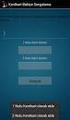 Şikayet Yönetimi Ürün Grubu Kategori Versiyon Önkoşulu [X] Fusion@6 [X] Fusion@6 Standard [X] Yeni Fonksiyon @6 Uygulama CRM Modülünün Müşteri Şikayetleri takibine yönelik bölümüdür. Bu fonksiyonlar ile,
Şikayet Yönetimi Ürün Grubu Kategori Versiyon Önkoşulu [X] Fusion@6 [X] Fusion@6 Standard [X] Yeni Fonksiyon @6 Uygulama CRM Modülünün Müşteri Şikayetleri takibine yönelik bölümüdür. Bu fonksiyonlar ile,
YÜKSEKÖĞRETİM KURUMLARI ENGELLİLER DANIŞMA VE KOORDİNASYON YÖNETMELİĞİ (1) BİRİNCİ BÖLÜM. Amaç, Kapsam, Dayanak ve Tanımlar
 YÜKSEKÖĞRETİM KURUMLARI ENGELLİLER DANIŞMA VE KOORDİNASYON YÖNETMELİĞİ (1) BİRİNCİ BÖLÜM Amaç, Kapsam, Dayanak ve Tanımlar Amaç MADDE 1 (Değişik:RG-14/2/2014-28913) (1) Bu Yönetmeliğin amacı; yükseköğrenim
YÜKSEKÖĞRETİM KURUMLARI ENGELLİLER DANIŞMA VE KOORDİNASYON YÖNETMELİĞİ (1) BİRİNCİ BÖLÜM Amaç, Kapsam, Dayanak ve Tanımlar Amaç MADDE 1 (Değişik:RG-14/2/2014-28913) (1) Bu Yönetmeliğin amacı; yükseköğrenim
İŞLEM BASAMAKLARI, KARŞILAŞILABİLECEK HATALAR ve ÇÖZÜM YOLLARI
 İŞLEM BASAMAKLARI, KARŞILAŞILABİLECEK HATALAR ve ÇÖZÜM YOLLARI Yapılacak işlemleri 4 basamak halinde inceleyelim. 1. (Bilgi aktarımı) İdarenin yapması gereken bilgi güncelleme işlemleri 2. (Bilgi aktarımı)
İŞLEM BASAMAKLARI, KARŞILAŞILABİLECEK HATALAR ve ÇÖZÜM YOLLARI Yapılacak işlemleri 4 basamak halinde inceleyelim. 1. (Bilgi aktarımı) İdarenin yapması gereken bilgi güncelleme işlemleri 2. (Bilgi aktarımı)
SÜRE BĠLĠġĠM TEKNOLOJĠLERĠ ÜNĠTE 1: ĠLETĠġĠM DERS SAATĠ: 1. Gelecekteki bilişim teknoloji
 2. 0-4 EKĠM 20 EKĠM. 3-7 EKĠM 20 EYLÜL 4. 26-30 EYLÜL 20 EYLÜL 3. 9-23 EYLÜL 20 20 202 ÖĞRETİM YILI BĠLĠġĠM TEKNOLOJĠLERĠ ÜNĠTE : ĠLETĠġĠM DERS SAATĠ:.. Gelecekteki bilişim teknolojilerinin olası etkisi
2. 0-4 EKĠM 20 EKĠM. 3-7 EKĠM 20 EYLÜL 4. 26-30 EYLÜL 20 EYLÜL 3. 9-23 EYLÜL 20 20 202 ÖĞRETİM YILI BĠLĠġĠM TEKNOLOJĠLERĠ ÜNĠTE : ĠLETĠġĠM DERS SAATĠ:.. Gelecekteki bilişim teknolojilerinin olası etkisi
İstemci Yönetimi ve Mobile Printing (Mobil Baskı) Çözümleri
 İstemci Yönetimi ve Mobile Printing (Mobil Baskı) Çözümleri Kullanıcı Kılavuzu Telif Hakkı 2006 Hewlett-Packard Development Company, L.P. Microsoft ve Windows, Microsoft Corporation kuruluşunun ABD'de
İstemci Yönetimi ve Mobile Printing (Mobil Baskı) Çözümleri Kullanıcı Kılavuzu Telif Hakkı 2006 Hewlett-Packard Development Company, L.P. Microsoft ve Windows, Microsoft Corporation kuruluşunun ABD'de
BÜTÇE HAZIRLIK ÇALIŞMALARINDA KULLANILACAK FORMLARA İLİŞKİN BİLGİLER
 BÜTÇE HAZIRLIK ÇALIŞMALARINDA KULLANILACAK FORMLARA İLİŞKİN BİLGİLER Kuruluşlar bütçe hazırlık çalışmalarında bu bölümde örnekleri yer alan formları, aşağıda belirtilen bilgi ve açıklamalar doğrultusunda
BÜTÇE HAZIRLIK ÇALIŞMALARINDA KULLANILACAK FORMLARA İLİŞKİN BİLGİLER Kuruluşlar bütçe hazırlık çalışmalarında bu bölümde örnekleri yer alan formları, aşağıda belirtilen bilgi ve açıklamalar doğrultusunda
Etkinliklere katılım, ücretli ve kontenjan ile sınırlıdır.
 24-26 Ekim 2016 tarihleri arasında gerçekleşecek olan Future Learning 2016 konferansımızda bu yıl birbirinden ilginç konu başlıklarına sahip eğitimler ve atölye çalışmaları gerçekleştirilecektir. Etkinliklere
24-26 Ekim 2016 tarihleri arasında gerçekleşecek olan Future Learning 2016 konferansımızda bu yıl birbirinden ilginç konu başlıklarına sahip eğitimler ve atölye çalışmaları gerçekleştirilecektir. Etkinliklere
M i m e d 2 0 1 0 ö ğ r e n c i p r o j e l e r i y a r ı ş m a s ı soru ve cevapları
 M i m e d 2 0 1 0 ö ğ r e n c i p r o j e l e r i y a r ı ş m a s ı soru ve cevapları S1: Erasmus kapsamında yapılan projelerle yarışamaya katılınabilir mi? C1: Erasmus kapsamında gidilen yurtdışı üniversitelerdeki
M i m e d 2 0 1 0 ö ğ r e n c i p r o j e l e r i y a r ı ş m a s ı soru ve cevapları S1: Erasmus kapsamında yapılan projelerle yarışamaya katılınabilir mi? C1: Erasmus kapsamında gidilen yurtdışı üniversitelerdeki
